Page 1

HP Photosmart M22/M23 Digitaalikamera,
jossa on HP Instant Share -toiminto
Käyttöopas
Page 2
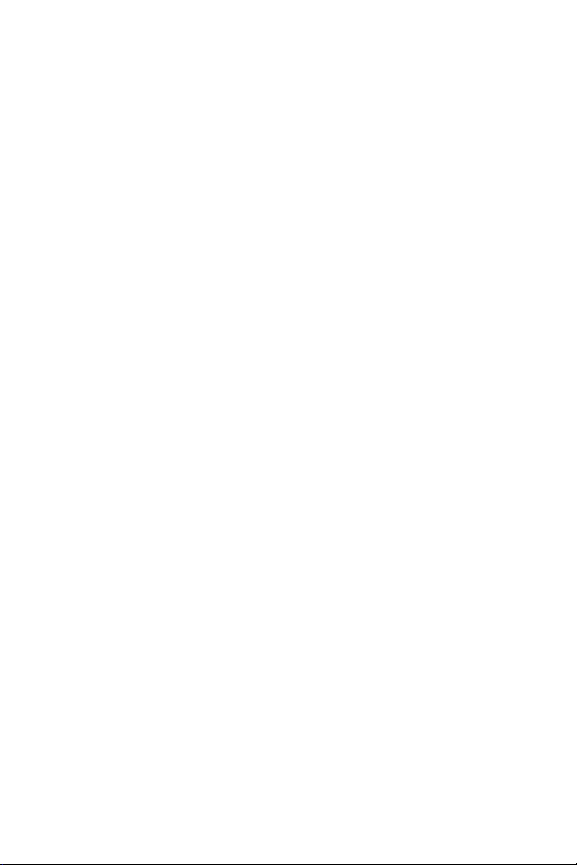
Page 3

Oikeudelliset ilmoitukset
© Copyright 2005 Hewlett-Packard Development Company, L.P.
Tämän asiakirjan sisältämät tiedot voivat muuttua ilman ennakkoilmoitusta.
HP:n tuotteiden ja palveluiden takuut määritellään niiden mukana
toimitettavissa rajoitetun takuun lausekkeissa. Mikään tässä mainittu ei
muodosta kattavampaa lisätakuuta. HP ei ole vastuussa tämän aineiston
teknisistä tai toimituksellisista virheistä eikä puutteista.
Windows® on Microsoft Corporationin Yhdysvalloissa rekisteröity
tavaramerkki.
SD-logo on omistajansa tavaramerkki.
Tärkeitä kierrätystä koskevia tietoja asiakkaillemme Euroopan unionissa:
Ympäristön suojelemiseksi tämä tuote on kierrätettävä sen käyttöiän jälkeen
lain edellyttämällä tavalla. Alla oleva symboli osoittaa, että tätä tuotetta ei saa
hävittää talousjätteen mukana. Palauta tuote kierrätystä tai hävittämistä varten
lähimpään kierrätyspisteeseen. Lisätietoja HP-tuotteiden palauttamisesta ja
kierrättämisestä yleensä on osoitteessa:
www.hp.com/hpinfo/globalcitizenship/environment/recycle/index.html
Kirjoita seuraavat tiedot myöhempää tarvetta varten:
Mallin numero (kameran edessä)
Sarjanu mero (10-numeroinen luku kameran
pohjassa)
Kameran ostopäivä
Painettu Kiinassa
Page 4

Page 5

Sisällysluettelo
1 Aloitus . . . . . . . . . . . . . . . . . . . . . . . . . . . . . 9
Setup (Asetukset) . . . . . . . . . . . . . . . . . . . . . . . 11
1 Rannehihnan kiinnittäminen. . . . . . . . . . . 11
2 Akkujen asentaminen . . . . . . . . . . . . . . . 12
3 Kytke kameraan virta. . . . . . . . . . . . . . . 13
4 Kielen valitseminen . . . . . . . . . . . . . . . . 14
5 Alueen määrittäminen . . . . . . . . . . . . . . 14
6 Päivämäärän ja kellonajan asettaminen . . 15
7 Muistikortin asentaminen ja alustaminen
(valinnainen) 16
8 Ohjelmiston asentaminen . . . . . . . . . . . . 18
Windows®. . . . . . . . . . . . . . . . . . . . . . 18
Macintosh. . . . . . . . . . . . . . . . . . . . . . . 19
CD-levyllä oleva Käyttöopas . . . . . . . . . . 19
Kameran osat. . . . . . . . . . . . . . . . . . . . . . . . . . 20
Kameran tausta. . . . . . . . . . . . . . . . . . . . . . 20
Kameran yläpuoli . . . . . . . . . . . . . . . . . . . . 23
Kameran etupuoli, vasen sivu ja pohja. . . . . . 24
Kameran käyttötilat . . . . . . . . . . . . . . . . . . . . . . 26
Kameran valikot . . . . . . . . . . . . . . . . . . . . . . . . 26
Kameran tilanäyttö . . . . . . . . . . . . . . . . . . . . . . 29
Aikaisempien asetusten palauttaminen . . . . . . . . 30
Kameran sisäisen esittelyn katseleminen . . . . . . . 30
2 Kuvien ottaminen ja videoleikkeiden
tallentaminen . . . . . . . . . . . . . . . . . . . . . . . 31
Suoran näkymän käyttö . . . . . . . . . . . . . . . . . . . 31
Pysäytyskuvien ottaminen. . . . . . . . . . . . . . . . . . 33
Äänen tallentaminen pysäytyskuvien mukana . 34
Videoleikkeiden tallentaminen . . . . . . . . . . . . . . 35
5Sisällysluettelo
Page 6
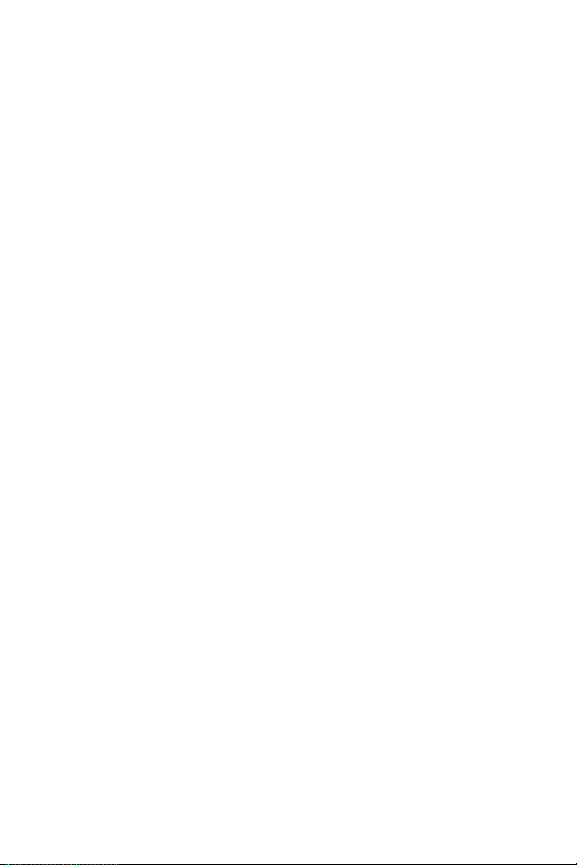
Kameran tarkentaminen . . . . . . . . . . . . . . . . . . . 36
Parhain mahdollinen tarkennus ja valotus . . . . 36
Tarkennuksen lukitustoiminnon käyttö . . . . . . . 38
Digitaalisen zoomauksen käyttö . . . . . . . . . . . . . 39
Salamavalon käyttö. . . . . . . . . . . . . . . . . . . . . . 40
Eri kuvaustilojen käyttö . . . . . . . . . . . . . . . . . . . 43
Panorama (Panoraama) -tilan käyttö. . . . . . . . 45
Panoraamakuvasarjojen ottaminen. . . . . . 46
Self-Timer (Vitkalaukaisin) -asetusten käyttö. . . . . . 48
Capture Menu (Sieppaa-valikko) -näytön käyttö . . 50
Valikon vaihtoehtojen ohje . . . . . . . . . . . . . . 51
Image Quality (Kuvanlaatu). . . . . . . . . . . . . . 52
Adaptive Lighting (Sopeutuva valaistus) . . . . . 54
Color (Väri). . . . . . . . . . . . . . . . . . . . . . . . . 57
Date & Time Imprint (Päivämäärän ja
kellonajan tulostus). . . . . . . . . . . . . . . . . . . . 58
EV Compensation (Valotuksen kompensointi). . 60
White balance (Valkotasapaino) . . . . . . . . . . 61
ISO Speed (ISO-nopeus). . . . . . . . . . . . . . . . 63
3 Kuvien ja videoleikkeiden tarkasteleminen . . . 65
Toistopainikkeen käyttö . . . . . . . . . . . . . . . . . . . 65
Kuvien yhteenvetonäyttö . . . . . . . . . . . . . . . . 68
Pikkukuvien tarkasteleminen . . . . . . . . . . . . . 69
Kuvien suurentaminen . . . . . . . . . . . . . . . . . 70
Playback Menu (Toisto-valikko) -näytön käyttö. . . . 71
Delete (Poista). . . . . . . . . . . . . . . . . . . . . . . 73
Punasilmäisyyden poisto. . . . . . . . . . . . . . . . 75
Image Advice -neuvot. . . . . . . . . . . . . . . . . . 76
Panoraaman esikatselu. . . . . . . . . . . . . . . . . 77
Kierto. . . . . . . . . . . . . . . . . . . . . . . . . . . . . 78
Äänen tallennus. . . . . . . . . . . . . . . . . . . . . . 79
4 HP Instant Share -toiminnon käyttö. . . . . . . . . 81
HP Instant Share Menu -valikon käyttäminen. . . . . 82
6
HP Photosmart M22/M23 Käyttöopas
Page 7

Online-kohteiden määrittäminen kamerassa . . . . . 84
Yksittäisten kuvien lähettäminen kohteisiin . . . . . . 86
Kaikkien kuvien lähettäminen kohteisiin . . . . . . . . 88
5 Kuvien siirtäminen ja tulostaminen . . . . . . . . . 91
Kuvien siirtäminen tietokoneeseen. . . . . . . . . . . . 91
Kuvien tulostaminen suoraan kamerasta . . . . . . . 93
Panoraamojen tulostaminen . . . . . . . . . . . . . . . . 96
6 Setup Menu (Asetukset-valikko) -näytön
käyttö. . . . . . . . . . . . . . . . . . . . . . . . . . . . . 97
Display Brightness (Näytön kirkkaus). . . . . . . . . . 98
Camera sounds (Kameran äänet) . . . . . . . . . . . . 99
Date & Time (Päivämäärä ja kellonaika) . . . . . . 100
USB Configuration (USB-määritys). . . . . . . . . . . 101
TV Configuration (TV-määritys) . . . . . . . . . . . . . 102
Language (Kieli) . . . . . . . . . . . . . . . . . . . . . . . 103
Move Images to Card (Siirrä kuvat kortille) . . . . 104
Reset Settings (Palauta asetukset) . . . . . . . . . . . 105
7 Vianmääritys ja tekninen tuki . . . . . . . . . . . 107
Kameran palauttaminen alkutilaan . . . . . . . . . . 108
HP Image Zone -ohjelmisto. . . . . . . . . . . . . . . . 109
Tietokoneen järjestelmävaatimukset . . . . . . . 109
HP Image Zone Express (vain Windows) . . . 110
Kameran käyttäminen HP Image Zone
-ohjelmistoa asentamatta . . . . . . . . . . . . . . . . . 111
Kuvien siirtäminen tietokoneeseen ilman
HP Image Zone -ohjelmistoa . . . . . . . . . . . . 112
Muistikortinlukijan käyttö . . . . . . . . . . . 113
Kameran määrittäminen levyasemaksi . . 116
Ongelmatilanteiden ratkaisuja . . . . . . . . . . . . . 117
Kameran virhesanomat . . . . . . . . . . . . . . . . . . 134
Tietokoneen virhesanomat . . . . . . . . . . . . . . . . 149
Tekninen tuki . . . . . . . . . . . . . . . . . . . . . . . . . 151
Sisällysluettelo
7
Page 8

HP:n helppokäyttötoimintoja käsittelevät
web-sivut . . . . . . . . . . . . . . . . . . . . . . . . . 151
HP Photosmart -web-sivusto . . . . . . . . . . . . . 151
Teknisen tuen käyttö. . . . . . . . . . . . . . . . . . 151
Puhelintuki Yhdysvalloissa ja Kanadassa . . . 153
Puhelintuki Euroopassa,
Lähi-idässä ja Afrikassa . . . . . . . . . . . . . . . 154
Puhelintuki muualla maailmassa. . . . . . . . . . 156
A Akkujen ylläpito . . . . . . . . . . . . . . . . . . . . 159
Perusasioita akuista. . . . . . . . . . . . . . . . . . . . . 159
Akun keston pidentäminen . . . . . . . . . . . . . 160
Akkujen käyttöä koskevat turvaohjeet. . . . . . 160
Suorituskyky akkutyypeittäin . . . . . . . . . . . . . . . 162
Kuvien määrä akkutyypeittäin. . . . . . . . . . . . . . 163
Virtaosoittimet. . . . . . . . . . . . . . . . . . . . . . . . . 164
NiMH-akkujen lataaminen . . . . . . . . . . . . . . . . 165
NiMH-akkujen lataamista koskevat
turvaohjeet . . . . . . . . . . . . . . . . . . . . . . . . 167
Virransäästön lepotilan aikakatkaisu . . . . . . . . . 168
B Kameran lisävarusteiden hankkiminen . . . . . 169
C Kamerasta huolehtiminen . . . . . . . . . . . . . . 173
Kameran perushuolto. . . . . . . . . . . . . . . . . . . . 173
Kameran puhdistaminen . . . . . . . . . . . . . . . . . 175
Kameran linssin puhdistaminen . . . . . . . . . . 175
Kameran rungon ja kuvanäytön puhdistaminen 176
D Tekniset tiedot. . . . . . . . . . . . . . . . . . . . . . 177
Muistikapasiteetti . . . . . . . . . . . . . . . . . . . . . . 183
8
HP Photosmart M22/M23 Käyttöopas
Page 9

1 Aloitus
Kiitos, että hankit HP Photosmart M22/M23
-digitaalikameran. Tervetuloa digitaalivalokuvauksen
maailmaan!
Tässä käyttöoppaassa selostetaan kameran toimintoja, joita
käyttämällä voit varmistaa upeat tulokset ja samalla nauttia
valokuvaamisesta. Seuraavassa on lueteltu joitakin näistä
toiminnoista:
• Säänkestävä täysmetallinen kuori: Voit ottaa kameran
huoletta mukaasi melkein mihin tahansa ja monenlaisissa
sääoloissa. Roiskeet eivät vahingoita kameraa, ja
täysmetallinen kuori suojaa sitä lisää. Katso
•HP:n sopeutuva valaistustekniikka: Kamera tuo
automaattisesti esiin varjossa olevia yksityiskohtia. Katso
sivu 54.
• Kameran sisäinen punasilmäisyyden poistotoiminto:
Kamera tunnistaa ja poistaa punasilmäisyyden. Katso
sivu 75.
• 9 kuvaustilaa (mukaan luettuna Panoraama-tila): Valitse
ennalta määritetty kuvaustila, jotta saat parhaimman
valotuksen tavallisia kuvauskohteita varten. Panoraama-
tilassa voit ottaa jopa viisi peräkkäistä kuvaa ja
esikatsella niitä kamerassa kokonaisena panoraamana.
Sitten voit yhdistää ne yhdeksi leveäksi kuvaksi
tietokoneessa. Katso
•HP Image Advice: Tämän avulla saat vihjeitä, joiden
avulla otat entistä parempia kuvia. Katso
sivu 43.
sivu 173.
sivu 76.
9Aloitus
Page 10

•HP Instant Share: Voit helposti valita pysäytyskuvia
kamerassa ja lähettää niitä automaattisesti eri kohteisiin,
esimerkiksi sähköpostiosoitteisiin, web-sivustoihin tai
tulostimeen, kun kamera seuraavan kerran kytketään
tietokoneeseen. Vastaanottajat voivat sitten katsella kuvia,
eikä heidän tarvitse huolehtia isoista tiedostoliitteistä.
Katso
sivu 81.
• Suoratulostus: Voit tulostaa suoraan kamerasta mihin
tahansa PictBridge-tulostimeen ilman, että kameraa
tarvitsee kytkeä tietokoneeseen. Katso
sivu 93.
• Kameran ohjetoiminto: Voit käyttää näytössä näkyviä
ohjeita kameran toimintojen käytön apuna, kun
käyttöopas ei ole mukanasi. Katso
sivu 28.
Voit helpottaa kuvaamista entisestään
hankkimalla HP Photosmart M-series
-telakointialustan. Telakointialustan
avulla voit vaivatta siirtää kuvia
tietokoneelle, lähettää kuvia tulostimeen
tai katsella kuvia televisiossa ja ladata kameran NiMH-akut.
Lisäksi telakointialusta on kätevä kameran säilytyspaikka.
HUOMAUTUS: Kamerapakkauksessa on
mukana telakoinnin lisäkappale, jonka
avulla kameran kanssa voidaan käyttää
HP Photosmart M-series -kameran
telakointialustaa. Älä käytä telakoinnin lisäkappaletta
ilman telakointialustaa äläkä heitä sitä pois. Katso
HP Photosmart M-series -telakointialustan käyttöoppaan
ohjeista, miten telakoinnin lisäkappale kiinnitetään
kameran telakointialustaan.
HP Photosmart M22/M23 Käyttöopas
10
Page 11

Setup (Asetukset)
Kohdassa Kameran osat sivulla 20 on esitelty kameran osat
(kuten painikkeet ja valot). Käytä sitä apunasi ohjeita
lukiessasi.
1. Rannehihnan kiinnittäminen
Kiinnitä rannehihna kameran
sivussa olevaan
kiinnikkeeseen kuvan
mukaisesti.
11Aloitus
Page 12

2. Akkujen asentaminen
1. Avaa kameran sivussa oleva akun/
muistikortin luukku liu'uttamalla luukkua
kohti kameran etupuolta.
2. Asenna akut luukkuun kuvan mukaisesti.
3. Sulje akun/muistikortin luukku
työntämällä sitä alaspäin ja liu'uttamalla
sitten kameran takaosaa kohti, kunnes se
lukkiutuu paikalleen.
Lisätietoja tämän kameran kanssa
käytettävistä NiMH-, litium- ja alkaliakuista
on kohdassa Suorituskyky akkutyypeittäin sivulla 162.
Lisätietoja siitä, kuinka monta kuvaa voit käytön mukaan
ottaa eri akkutyyppejä käyttäessäsi, on kohdassa Kuvien
määrä akkutyypeittäin sivulla 163. Vihjeitä akkujen keston
optimointiin on kohdassa Liite A, Akkujen ylläpito, alkaa
sivulta 159.
VIHJE: Lisäksi voit käyttää kameran virtalähteenä valinnaista
HP:n verkkovirtasovitinta. Jos käytät ladattavia NiMHakkuja, voit ladata ne kamerassa HP:n valinnaisen
verkkovirtasovittimen tai valinnaisen HP Photosmart
M-series -telakointialustan avulla.
Vaihtoehtoisesti voit ladata akut erikseen valinnaisen
HP Photosmart -pikalaturin avulla. Lisätietoja on kohdassa
Liite B, Kameran lisävarusteiden hankkiminen, alkaa
sivulta 169.
HP Photosmart M22/M23 Käyttöopas
12
Page 13

3. Kytke kameraan virta.
Käynnistä kamera
liu'uttamalla linssin
suojusta auki, kunnes se
napsahtaa, ja linssi tulee
esiin. Kameran
takapuolella oleva virran/
muistin merkkivalo alkaa
palaa tasaisen vihreänä.
Myös HP-logo näkyy
kuvanäytössä, kun kamera
käynnistyy.
Sulje kamera liu'uttamalla linssin suojusta kiinni, kunnes se
napsahtaa, ja linssi menee piiloon.
VAROITUS: Kun liu'utat linssin suojusta, älä koske linssiin.
Linssissä olevat sormenjäljet voivat huonontaa
kuvanlaatua. Lisätietoja linssin puhdistuksesta on
kohdassa Kameran linssin puhdistaminen sivulla 175.
13Aloitus
Page 14

4. Kielen valitseminen
Kun kameraan kytketään virta ensimmäistä kertaa, kamera
pyytää valitsemaan kielen.
1. Siirry haluamasi kielen kohdalle
ohjaimen painikkeilla
.
2. Valitse korostettu kieli painamalla
-painiketta.
VIHJE: Kieli voidaan tarvittaessa muuttaa myöhemmin
muuttamalla Language (Kieli) -asetusta Setup Menu
(Asetukset-valikko) -näytössä. Katso Luku 6, Setup Menu
(Asetukset-valikko) -näytön käyttö.
5. Alueen määrittäminen
Kun kieli on valittu, kamera pyytää valitsemaan
asuinmantereen. Language (Kieli)- ja Region (Alue) -asetukset
määrittävät oletusarvot päivämäärän muodolle ja
videosignaalin muodolle kameran kuvien televisiokatselua
varten (katso lisätietoja kohdasta TV Configuration (TV-
määritys) sivulla 102).
1. Siirry haluamasi alueen kohdalle
-painikkeilla.
2. Valitse korostettu alue painamalla
-painiketta.
HP Photosmart M22/M23 Käyttöopas
14
Page 15
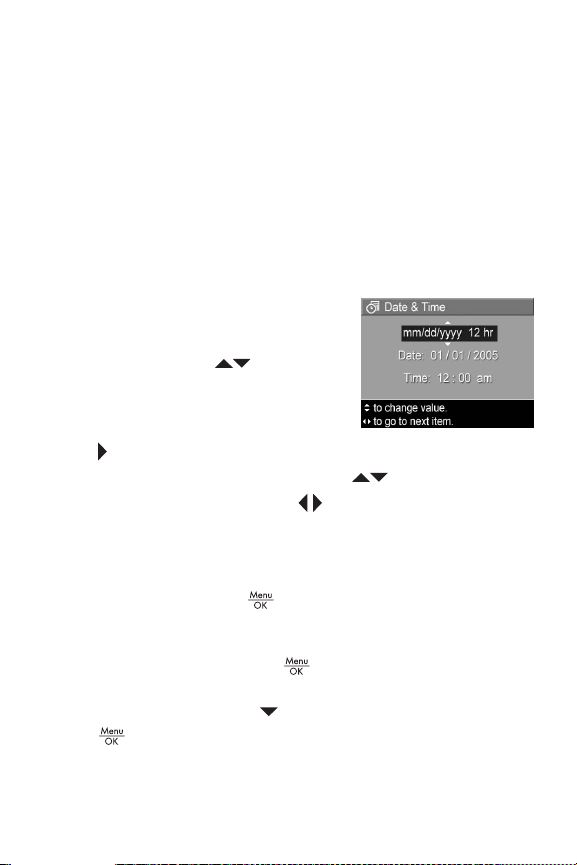
6. Päivämäärän ja kellonajan asettaminen
Kamerassa oleva kello tallentaa jokaisen kuvan
kuvauspäivämäärän ja -kellonajan. Nämä tiedot tallentuvat
kuvan ominaisuuksiin, jotka näkyvät Playback (Toisto)
-tilassa, kun katselet Image Advice -neuvoja ja kuvaa
tietokoneessa. Päivämäärä ja kellonaika voidaan myös
tulostaa kuvaan (katso kohtaa Date & Time Imprint
(Päivämäärän ja kellonajan tulostus) sivulla 58).
1. Ensimmäinen korostettu kohta on
päivämäärän ja kellonajan
muoto. Jos haluat muuttaa
muotoa, käytä
Jos päivämäärän ja kellonajan
muoto on oikea, siirry
seuraavaan kohtaan painamalla
-painiketta.
2. Säädä korostetun kohdan arvoa -painikkeilla.
3. Arvosta toiseen siirrytään -painikkeilla.
4. Toista vaiheet 2 ja 3, kunnes päivämäärä ja kellonaika
on asetettu oikein.
5. Kun olet antanut oikeat arvot päivämäärälle ja
kellonajalle, paina
jossa pitää ilmoittaa, ovatko päivämäärä ja kellonaika
oikein. Jos päivämäärä ja kellonaika ovat oikein, valitse
Yes (Kyllä) painamalla
Jos päivämäärä ja kellonaika eivät ole oikein, korosta
No (Ei) painamalla
-painiketta. Date & Time (Päivämäärä ja kellonaika)
-näyttö tulee jälleen esiin. Aseta oikea päivämäärä ja
kellonaika toistamalla vaiheet 1 - 5.
-painikkeita.
-painiketta. Esiin tulee näyttö,
-painiketta.
-painiketta ja paina sitten
15Aloitus
Page 16
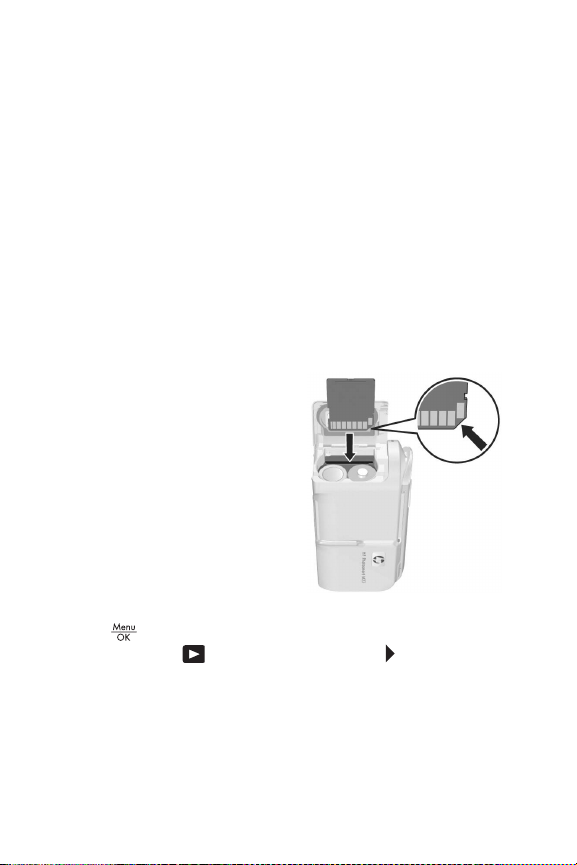
VIHJE: Päivämäärä ja kellonaika voidaan tarvittaessa
muuttaa myöhemmin muuttamalla Date & Time
(Päivämäärä ja kellonaika) -asetusta Setup Menu
(Asetukset-valikko) -näytössä. Katso Luku 6, Setup Menu
(Asetukset-valikko) -näytön käyttö.
7. Muistikortin asentaminen ja alustaminen (valinnainen)
Kamerassasi on sisäistä muistia, johon voidaan tallentaa
kuvia ja videoleikkeitä. Voit kuitenkin halutessasi käyttää sen
sijaan muistikorttia (hankittava erikseen) kuvien ja
videoleikkeiden tallentamiseen. Lisätietoja tuetuista
muistikorteista on kohdassa Tallennus sivulla 180.
1. Katkaise virta kamerasta ja
avaa kameran sivussa oleva
akun/muistikortin luukku.
2. Aseta muistikortti akkujen
takana olevaan aukkoon
kortin lovettu sivu edellä kuvan
mukaisesti. Varmista, että
muistikortti napsahtaa
paikalleen.
3. Sulje akun/muistikortin luukku
ja kytke virta kameraan.
4. Paina -painiketta ja siirry sitten Playback Menu
(Toisto-valikko) -näyttöön painamalla -painiketta.
HP Photosmart M22/M23 Käyttöopas
16
Page 17

5. Korosta Delete (Poista) painamalla -painiketta ja tuo
esiin Delete (Poista) -alivalikko painamalla painiketta.
6. Korosta Format Card (Alusta kortti) -painikkeella ja
tuo sitten esiin Format Card (Alusta kortti) -vahvistusnäyttö
painamalla
-painiketta.
7. Korosta Yes (Kyllä) painamalla -painiketta ja alusta
kortti painamalla -painiketta.
Formatting Card... (Alustetaan korttia) -teksti näkyy
kuvanäytössä, kun kamera alustaa muistikorttia. Kun
alustus on valmis, esiin tulee kuvien yhteenvetonäyttö
(katso kohtaa
Kuvien yhteenvetonäyttö sivulla 68).
Kun haluat poistaa muistikortin kamerasta, katkaise ensin
virta kamerasta. Avaa sitten akun/muistikortin luukku ja
paina muistikortin yläreunaa alaspäin, jolloin muistikortti
ponnahtaa ulospäin paikaltaan.
HUOMAUTUS: Kun asennat muistikortin kameraan, kaikki
uudet kuvat ja videoleikkeet tallentuvat kortille. Jos haluat
käyttää sisäistä muistia ja katsella siinä olevia kuvia,
poista muistikortti. Voit myös siirtää kuvia sisäisestä
muistista muistikortille (katso kohtaa Move Images to Card
(Siirrä kuvat kortille) sivulla 104).
17Aloitus
Page 18

8. Ohjelmiston asentaminen
HP Image Zone -ohjelmiston avulla voidaan siirtää kuvia ja
määrittää kameran HP Instant Share -valikko.
HUOMAUTUS: Jos et asenna HP Image Zone -ohjelmistoa,
voit silti käyttää kameraa, mutta tällä on vaikutusta
joihinkin toimintoihin. Lisätietoja on kohdassa Kameran
käyttäminen HP Image Zone -ohjelmistoa asentamatta
sivulla 111.
HUOMAUTUS: Jos HP Image Zone -ohjelmiston asennus tai
käyttö tuottaa ongelmia, katso lisätietoja HP-asiakastuen
web-sivuilta: www.hp.com/support.
Windows®
HP Image Zone -ohjelmiston onnistunut asennus edellyttää,
että tietokoneessa on vähintään 64 Mt RAM-muistia,
Windows 2000, XP, 98, 98 SE tai Me, ja Internet Explorer
5.5 Service Pack 2 tai sitä uudempi. Internet Explorer 6 on
suositeltava selain. Jos tietokone täyttää nämä vaatimukset,
asennuksessa asennetaan joko täysversio HP Image Zone
-ohjelmistosta tai HP Image Zone Express -ohjelmisto. Jos
haluat tietää, mitä eroa näillä ohjelmilla on, katso kohtia
HP Image Zone -ohjelmisto sivulla 109 ja HP Image Zone
Express (vain Windows) sivulla 110.
1. Sulje kaikki ohjelmat ja ota tietokoneen
virustentorjuntaohjelmisto tilapäisesti pois käytöstä.
2. Aseta HP Image Zone -ohjelmisto-CD tietokoneen CD-
asemaan ja noudata näytössä näkyviä ohjeita. Jos
asennusikkuna ei tule näyttöön, valitse Käynnistä,
Suorita, kirjoita D:\Setup.exe, jossa D
tunnus, ja valitse sitten OK.
on CD-aseman
HP Photosmart M22/M23 Käyttöopas
18
Page 19

3. Kun HP Image Zone -ohjelmisto on asennettu, ota
uudelleen käyttöön virustentorjuntaohjelmisto, jonka
poistit käytöstä kohdassa 1.
Macintosh
1. Sulje kaikki ohjelmat ja ota tietokoneen
virustentorjuntaohjelmisto tilapäisesti pois käytöstä.
2. Aseta HP Image Zone -ohjelmisto-CD tietokoneen CDasemaan.
3. Kaksoisosoita tietokoneen työpöydällä näkyvää CD:n
symbolia.
4. Kaksoisosoita asennussymbolia ja noudata sitten näytön
ohjeita.
5. Kun HP Image Zone -ohjelmisto on asennettu, ota
uudelleen käyttöön virustentorjuntaohjelmisto, jonka
poistit käytöstä kohdassa 1.
CD-levyllä oleva Käyttöopas
Tämä käyttöopas on myös HP Image Zone -ohjelmisto-CD:llä
(eri kieliversioina). Voit avata kameran Käyttöoppaan
seuraavasti:
1. Aseta HP Image Zone -ohjelmisto-CD tietokoneen CDasemaan.
2. Windows: Napsauta CD-levyn asennusnäytön pääsivulla
olevaa kohtaa Näytä Käyttöopas.
Macintosh: Etsi oikeankielinen käyttöopas tutustumalla
HP
Image Zone -ohjelmisto-CD-levyn docs-kansion
lueminut-tiedostoon.
19Aloitus
Page 20

Kameran osat
Kameran osan nimen jälkeen näkyy seuraavissa taulukoissa
suluissa sen sivun numero, jolla on lisätietoa kyseisestä osasta.
Kameran tausta
1
2 3
4
5
6
9
#Nimi Kuvaus
1 Live
View/Playback
(Suora näkymä/
Toisto) -painike
2 Salamapainike
(sivu 40)
HP Photosmart M22/M23 Käyttöopas
20
• Jos näytössä on Live View (Suora
näkymä) -tila, voit siirtyä Playback
(Toisto) -tilaan.
• Jos näytössä on Playback (Toisto) -tila,
voit siirtyä Live View (Suora näkymä)
-tilaan.
• Jos kuvanäyttö ei ole käytössä, mutta
kamerassa on virta, voit ottaa
kuvanäytön käyttöön.
• Jos valikko on auki kuvanäytössä, voit
sulkea valikon.
• Voit siirtyä kamerassa olevaan esittelyyn
(katso lisätietoja kohdasta
Tällä voidaan valita erilaisia salamaasetuksia.
7
8
sivu 30).
Page 21

#Nimi Kuvaus
3
MODE (Tila)
-painike (sivu 43)
4
Vitkalaukaisinpainike (sivut 48)
5Virta/muistivalo
6 Akun/muistikortin
luukku
(sivut 12,16)
7
(Valikko/OK)
-painike
(sivut 50, 71)
Tällä voidaan valita erilaisia kuvaustiloja
pysäytyskuvien ottamista varten.
Tällä voit ottaa kuvan käyttämällä
vitkalaukaisua.
• Tasainen vihreä: kamerassa on virta
kytkettynä.
• Tasainen oranssi: kamera kirjoittaa
joko sisäiseen muistiin tai kameraan
asennettuun valinnaiseen muistikorttiin,
mutta voi silti ottaa kuvan.
• Vilkkuva oranssi: kamera kirjoittaa
joko sisäiseen muistiin tai kameraan
asennettuun valinnaiseen muistikorttiin,
mutta ei voi ottaa kuvaa.
•Vilkkuva vihreä: kamera on suljettu ja
se lataa akkuja käyttämällä valinnaista
HP:n verkkovirtasovitinta.
• Vilkkuva punainen: kamera sammuu,
koska akun virta on lopussa.
• Valo ei pala: kamera on suljettu tai se
lataa akkuja käyttämällä valinnaista
HP
Photosmart M-series
-telakointialustaa.
Luukun kautta kameraan voidaan asettaa
akut ja valinnainen muistikortti.
Voit tuoda esiin kameran valikkoja, valita
valikon vaihtoehtoja ja vahvistaa
kuvanäytön joitakin toimintoja.
21Aloitus
Page 22

#Nimi Kuvaus
8
Ohjain
jossa on
painikkeet
ja
• painikkeet: Näillä voit selata
valikkoja pystysuunnassa.
• -painikkeet: Näillä voit selata
valikkoja ja kuvanäytön kuvia
vaakasuunnassa.
• Zoomaus lähemmäksi
( -painike): Suorassa näkymässä
voit digitaalisesti zoomata kuvaa
alempaan tarkkuuteen, kun otat kuvia.
(
sivu 39).
• Zoomaus kauemmaksi ( painike): Suorassa näkymässä voit
digitaalisesti zoomata kuvaa
suurempaan tarkkuuteen, kun otat
pysäytyskuvia (
• Suurennus ( -painike):
Toistotilassa tällä voidaan suurentaa
pysäytyskuvaa (
• Pikkukuvat ( -painike):
Toistotilassa tämän avulla voidaan
pysäytyskuvat ja videoleikkeiden
ensimmäiset kuvat nähdä taulukossa,
jossa on 9 pikkukuvaa näyttöä kohti
(
sivu 69).
9 Kuvanäyttö
(sivu 31)
Tässä voi rajata kuvia ja videoleikkeitä
suorassa näkymässä, katsella niitä
jälkeenpäin Playback (Toisto) -tilassa sekä
tarkastella kaikkia valikoita.
sivu 39).
sivu 70).
HP Photosmart M22/M23 Käyttöopas
22
Page 23

Kameran yläpuoli
#Nimi Kuvaus
1 Suljinpainike
(sivut 33, 34)
2 Rannehihnan
kiinnike
(sivu 11)
3
Videopainike
(sivu 35)
• Kohdistaa ja ottaa kuvan.
• Tallentaa äänileikkeitä.
Tämän avulla kameraan voidaan kiinnittää
rannehihna.
Aloittaa ja lopettaa videoleikkeen
tallennuksen.
1
2
3
23Aloitus
Page 24
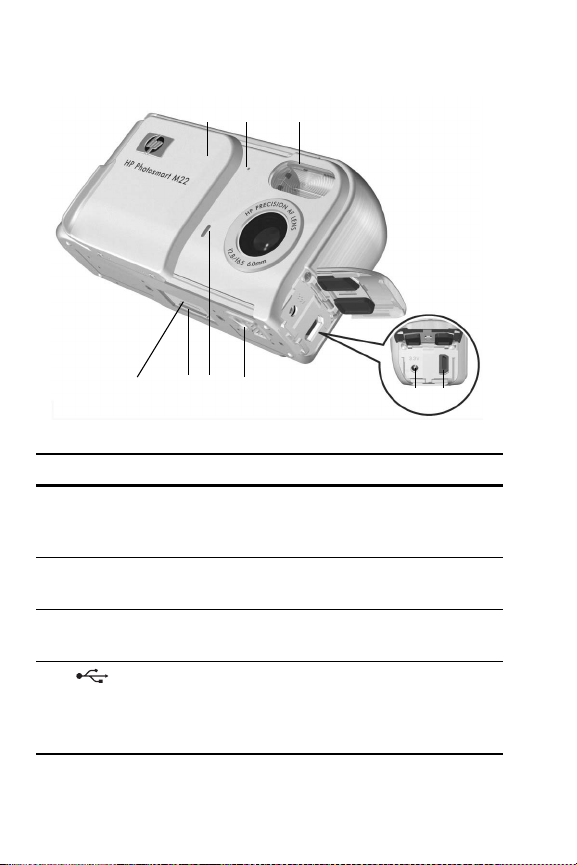
Kameran etupuoli, vasen sivu ja pohja
1
2
7
9
6
8
#Nimi Kuvaus
1 Linssin suojus/
virtakytkin
(sivu 13)
2Mikrofoni
(sivu 34)
3 Salama
(sivu 40)
4
USB-liitin
(sivut 91, 93)
Kytkee ja katkaisee kameran virran ja
suojaa linssiä, kun kamera on suljettu.
Äänittää pysäytyskuviin tai
videoleikkeisiin liitettäviä äänileikkeitä.
Tämä tuottaa kuvan laatua parantavaa
lisävaloa.
Tähän kytketään USB-kaapeli, jolla
kamera liitetään USB-yhteensopivaan
tietokoneeseen tai mihin tahansa
PictBridge-tulostimeen.
3
5
4
HP Photosmart M22/M23 Käyttöopas
24
Page 25

#Nimi Kuvaus
5
6 Jalustan kiinnike Voit kiinnittää kameran jalustaan.
7Vitkalaukaisimen/
8Telakointialustan
9Telakointialustan
Verkkovirta-
sovittimen liitin
videon valo
(sivut 35, 48)
liitin (sivu 170)
liittimen luukku
Voit liittää kameraan HP:n valinnaisen
verkkovirtasovittimen ja käyttää kameraa
ilman akkuja tai ladata NiMH-akkuja
kamerassa.
Vilkkuu laskennan aikana ennen kuvan
ottamista, kun käytetään Vitkalaukaisinasetusta. Palaa myös tasaisena
videonauhoituksen aikana.
Tällä kamera kytketään valinnaiseen
HP
Photosmart M-series
-telakointialustaan.
Suojaa telakointialustan liittimen.
25Aloitus
Page 26

Kameran käyttötilat
Kamerassa on kaksi pääasiallista käyttötilaa, joissa voidaan
tehdä tiettyjä toimia.
•Live View (Suora näkymä): tässä käyttötilassa voidaan
ottaa pysäytyskuvia ja tallentaa videoleikkeitä.
Lisätietoja
Kuvien ottaminen ja videoleikkeiden tallentaminen, alkaa
sivulta 31.
•Playback (Toisto): tässä käyttötilassa voidaan katsoa
siepattuja pysäytyskuvia ja videoleikkeitä. Lisätietoja
toistotilasta
videoleikkeiden tarkasteleminen, alkaa sivulta 65.
Voit siirtyä suora näkymä -tilasta toistotilaan ja päinvastoin
painamalla Live View/Playback (Suora näkymä/
Toisto) -painiketta.
suorasta näkymästä on kohdassa Luku 2,
on kohdassa Luku 3, Kuvien ja
Kameran valikot
Kamerassa on viisi valikkoa, jotka käytössä ollessaan
näkyvät kameran takapuolella kuvanäytössä.
Voit siirtyä valikkoihin painamalla -painiketta ja sitten
haluamaasi valikkoon painamalla -painikkeita. Valikon
vaihtoehto valitaan korostamalla se -painikkeilla. Tuo
sitten näyttöön valikon vaihtoehdon alivalikko painamalla
-painiketta ja muuta asetuksia.
Valikko voidaan sulkea jollakin seuraavista tavoista:
• Paina Live View/Playback (Suora näkymä/Toisto)
-painiketta.
• Selaa näytön yläosassa oleviin valikkovälilehtiin
käyttämällä
valikon käyttämällä -painikkeita tai voit poistua
-painikkeita. Sitten voit valita toisen
HP Photosmart M22/M23 Käyttöopas
26
Page 27

valikoista painamalla -painiketta ja palata Live View
(Suora näkymä) - tai Playback (Toisto) -tilaan.
• -painikkeilla voit selata EXIT (Poistu)
valikkovaihtoehdon kohdalle ja painaa -painiketta.
VIHJE: Capture Menu (Sieppaa-valikko)- ja Setup Menu
(Asetukset-valikko) -näytöissä voit muokata asetuksia
korostamalla ensin valikkovaihtoehdon ja muuttamalla
sitten asetusta -painikkeilla.
Capture Menu (Sieppaa-valikko)
-näytössä voit määrittää
kuvanottoasetuksia, esimerkiksi
kuvanlaadun, valotuksen, ISOnopeuden, väriasetukset ja kuvien
päivämäärä- ja kellonaikatulostuksen. Lisätietoja tämän
valikon käytöstä on kohdassa Capture Menu (Sieppaa-
valikko) -näytön käyttö sivulla 50.
Playback Menu (Toisto-valikko)
-näytössä saat tietoja kuvan
parantamista varten, voit poistaa
punasilmäisyyden salaman avulla
otetuista kuvista, kiertää kuvia, lisätä
äänileikkeitä kuviin, esikatsella
panoraamakuvasarjoja ja poistaa
kuvia sisäisestä muistista tai valinnaiselta muistikortilta.
Lisätietoja tämän valikon käytöstä on kohdassa Playback
Menu (Toisto-valikko) -näytön käyttö sivulla 71.
HP Instant Share -valikossa voit
valita kuvat, jotka lähetetään
tulostimiin, sähköpostiosoitteisiin ja
toisiin online-palveluihin. Lisätietoja
27Aloitus
Page 28

tämän valikon käytöstä on kohdassa HP Instant Share Menu
-valikon käyttäminen sivulla 82.
HUOMAUTUS: Jotta voit lähettää kuvia muihin kohteisiin kuin
tulostimiin (esimerkiksi sähköpostiosoitteisiin tai onlinepalveluihin) HP Instant Share -valikon kautta, valikko
on ensin määritettävä. Lisätietoja on kohdassa Online-
kohteiden määrittäminen kamerassa sivulla 84.
Setup Menu (Asetukset-valikko)
-näytössä voit muuttaa asetuksia,
esimerkiksi näytön kirkkautta,
päivämäärää ja kellonaikaa, kieltä
ja TV-määritystä. Voit myös siirtää
kuvia sisäisestä muistista
valinnaiselle muistikortille.
Lisätietoja tämän valikon käytöstä on kohdassa Luku 6, Setup
Menu (Asetukset-valikko) -näytön käyttö, alkaa sivulta 97.
Help Menu (Ohje-valikko)
-näytössä on hyödyllistä tietoa
ja vihjeitä esimerkiksi akun kestosta,
kameran painikkeista, äänen
tallentamisesta, ottamiesi kuvien
katselusta ja muista aiheista. Käytä
tätä valikkoa, kun Käyttöopas ei ole
mukanasi.
HP Photosmart M22/M23 Käyttöopas
28
Page 29

Kameran tilanäyttö
Tilanäyttö tulee hetkeksi
kuvanäyttöön aina, kun salama -,
MODE (Tila)- tai Vitkalaukaisin painiketta painetaan Playback
(Toisto) -tilassa tai kun jokin
valikko on näkyvissä.
Näytön yläreunassa näkyy nykyisen
valitun asetuksen nimi. Sen alapuolella näkyvät käytössä
olevan salaman, kuvaustilan ja vitkalaukaisimen asetusten
kuvakkeet. Korostettuna näkyy viimeksi painettu painike.
Näytön alaosassa näkyy se, onko muistikortti asennettu
(-kuvake),
tyhjän akun virtailmaisin;
Virtaosoittimet sivulla 164), jäljellä olevien kuvien määrä ja
Image Quality (Kuvan laatu) -asetus (esimerkissä merkintä
4MP).
jäljellä olevan virran määrä (esimerkiksi lähes
katso lisätietoja kohdasta
29Aloitus
Page 30

Aikaisempien asetusten palauttaminen
Salaman, kuvaustilan sekä vitkalaukaisimen asetukset ja
jotkin määrittämäsi Capture Menu (Sieppaa-valikko) -näytön
asetukset palautuvat oletusarvoihin, kun sammutat kameran.
Voit kuitenkin palauttaa edellisen käyttökerran asetukset
pitämällä alhaalla -painiketta samalla, kun kytket virran
kameraan. Palautettujen asetusten kuvakkeet näkyvät sen
jälkeen suorassa näkymässä.
Kameran sisäisen esittelyn katseleminen
Tässä kamerassa on kuvaesitys kameran tärkeimmistä
toiminnoista. Voit katsella esitystä milloin tahansa pitämällä
alhaalla Live View/Playback (Suora näkymä/
Toisto) -painiketta noin kolmen sekunnin ajan.
Kuvanäyttö pimenee hetkeksi, ennen kuin kuvaesitys alkaa.
Voit lopettaa kuvaesityksen milloin tahansa painamalla painiketta.
HP Photosmart M22/M23 Käyttöopas
30
Page 31

2 Kuvien ottaminen ja
videoleikkeiden
tallentaminen
Suoran näkymän käyttö
Kuvanäytössä voidaan rajata kuvia ja videoleikkeitä suoraa
näkymää käyttämällä. Voit ottaa suoran näkymän käyttöön,
kun kuvanäyttö ei ole käytössä, painamalla Live View/
Playback (Suora näkymä/Toisto) -painiketta, kunnes
Live View (Suora näkymä) -kuvake näkyy kuvanäytön
vasemmassa yläkulmassa.
VIHJE: Akun keston pidentämiseksi kuvanäyttö sulkeutuu
silloin, kun kameraa ei käytetä mutta siinä on virta
kytkettynä. Voit ottaa kuvanäytön käyttöön painamalla
Live View/Playback (Suora näkymä/Toisto)
-painiketta.
31Kuvien ottaminen ja videoleikkeiden tallentaminen
Page 32

Seuraavassa taulukossa luetellaan tiedot, jotka näkyvät
suorassa näkymässä, kun kameran oletusasetukset ovat
käytössä ja kun kamerassa on asennettuna valinnainen
muistikortti. Jos muutat kameran asetuksia, myös uusien
asetusten kuvakkeet näkyvät suorassa näkymässä.
3
1
2
4
5
6
# Kuvake Kuvaus
1 Live View (Suora näkymä) -kuvake osoittaa, että
2 Tämä osoittaa, että kameraan on asennettu
3 Virtailmaisin, esimerkiksi tämä täyden akun ilmaisin
4 12 Jäljellä olevien kuvien määrä (todellinen määrä
5 4MP Image Quality (Kuvanlaatu) -asetus (oletusarvo on
6 Tarkennusalueen ilmaisimet (katso kohtaa Kameran
kamera on suora näkymä -tilassa. Tämä kuvake
näkyy muutamien ensimmäisten sekuntien ajan.
muistikortti.
(katso Virtaosoittimet sivulla 164)
määräytyy nykyisen Image Quality (Kuvan laatu)
-asetuksen ja jäljellä olevan muistitilan mukaan)
4MP)
tarkentaminen sivulla 36)
HP Photosmart M22/M23 Käyttöopas
32
Page 33

Pysäytyskuvien ottaminen
Kuvia voi ottaa melkein aina, kun kamerassa on virta
kytkettynä, näkyy kuvanäytössä sitten mitä tahansa.
Pysäytyskuva otetaan seuraavasti:
1. Paina Live View/Playback (Suora
näkymä/Toisto)
-painiketta, kunnes Live View (Suora
näkymä)
kuvanäytön vasemmassa
yläkulmassa, ja rajaa sitten kuvasi
aihe kuvanäytössä.
2. Pidä kamera paikallaan ja paina kameran päällä oleva
suljinpainike puoliväliin. Kamera mittaa ja lukitsee
tarkennuksen ja valotuksen. Kuvanäytön tarkennusalueen
ilmaisimet muuttuvat tasaisen vihreiksi, kun kamera on
lukinnut tarkennuksen (katso lisätietoja kohdasta
tarkentaminen sivulla 36).
3. Ota kuva painamalla suljinpainike kokonaan alas.
Kamerasta kuuluu merkkiääni, kun kuva on otettu.
VIHJE: Kun painat kameran päällä olevaa suljinpainiketta,
pidä kamera paikallaan molemmin käsin, jotta kamera ei
heilahtaisi ja kuvat eivät olisi epätarkkoja.
Otettu kuva näkyy useiden sekuntien ajan kuvanäytössä.
Tätä toimintoa kutsutaan pikakatseluksi. Voit poistaa kuvan
pikakatselun aikana painamalla -painiketta ja valitsemalla
sitten vaihtoehdon This Image (Tämä kuva) Delete (Poista)
-alivalikosta.
HUOMAUTUS: Kun pikakatselu alkaa, tarkennusalueen
ilmaisimet ovat vihreät, jos kuva on tarkennettu. Jos kuvaa
ei ole tarkennettu, ilmaisimet ovat punaiset.
-kuvake näkyy
Kameran
33Kuvien ottaminen ja videoleikkeiden tallentaminen
Page 34

Äänen tallentaminen pysäytyskuvien mukana
Äänileike voidaan liittää pysäytyskuvaan kahdella tavalla:
• Tallenna ääni kuvan ottamisen yhteydessä tässä osassa
selostetulla tavalla. Tätä tapaa ei voi käyttää
vitkalaukaisinasetusta tai Panorama (Panoraama) -tilaa
käytettäessä.
• Lisää äänileike kuvaan sen ottamisen jälkeen. Lisätietoja
tästä on kohdassa
Ääni tallennetaan kuvaa otettaessa seuraavasti:
1. Kun olet painanut suljinpainiketta kuvan ottamista varten,
voit äänittää äänileikkeen jatkamalla painikkeen
painamista. Mikrofoni-kuvake
kuvanäytössä tallennuksen aikana.
2. Äänen tallennus loppuu, kun vapautat suljinpainikkeen.
Muutoin äänen tallennus jatkuu 30 sekunnin ajan tai
kunnes kameran muistitila loppuu.
HUOMAUTUS: Tätä äänen tallennustapaa ei voi käyttää,
kun kuvia otetaan Panorama (Panoraama) -tilassa eikä
vitkalaukaisinasetuksen kanssa.
Voit poistaa tai tallentaa uusia äänileikkeitä Playback Menu
(Toisto-valikko) -näytön Äänitys-vaihtoehdolla. Katso Äänen
tallennus sivulla 79.
Voit kuunnella pysätyskuviin liitettyjä äänileikkeitä, siirtää
niitä tietokoneeseen ja käyttää HP Image Zone -ohjelmistoa.
Jos olet hankkinut valinnaisen HP Photosmart M-series
-telakointialustan, voit myös tarkastella äänileikkeitä
liittämällä kameran televisioon telakointialustan kautta. Katso
lisätietoja telakointialustan Käyttöoppaasta.
Äänen tallennus sivulla 79.
ja äänilaskuri näkyvät
HP Photosmart M22/M23 Käyttöopas
34
Page 35

Videoleikkeiden tallentaminen
1. Paina Live View/Playback (Suora näkymä/Toisto)
-painiketta, kunnes Live View (Suora näkymä) -kuvake
näkyy kuvanäytön vasemmassa yläkulmassa, ja rajaa
sitten videon aihe kuvanäytössä.
2. Videoleikkeen tallentaminen
aloitetaan painamalla kameran
päällä olevaa videopainiketta
ja sitten vapauttamalla se.
Kuvanäytössä näkyvät video
kuvake, teksti REC, videolaskuri sekä
videokuvauksen lopetusohje.
Vitkalaukaisimen/videon valo syttyy palamaan tasaisen
punaisena.
3. Kun haluat lopettaa videoleikkeen tallentamisen, paina
Videopainiketta
tapauksessa videoleikkeen tallennus jatkuu, kunnes
kamerasta loppuu muisti.
Kun tallennus on lopetettu, videoleikkeen ensimmäinen kuva
näkyy kuvanäytössä kolmen sekunnin ajan. Tätä toimintoa
kutsutaan pikakatseluksi. Voit poistaa videoleikkeen
pikakatselun aikana painamalla -painiketta ja valitsemalla
sitten vaihtoehdon This Image (Tämä kuva) Delete (Poista)
-alivalikosta.
Videoleike sisältää äänen. Voit kuunnella videoleikkeiden
ääntä, siirtää leikkeitä tietokoneeseen ja käyttää HP Image
Zone -ohjelmistoa. Jos olet hankkinut valinnaisen
HP Photosmart M-series -telakointialustan, voit tarkastella
videoleikkeiden äänileikkeitä liittämällä kameran televisioon
telakointialustan kautta. Katso lisätietoja telakointialustan
Käyttöoppaasta.
jälleen ja vapauta se; muussa
-
35Kuvien ottaminen ja videoleikkeiden tallentaminen
Page 36

HUOMAUTUS: Digitaalinen zoomaus ei ole käytössä
videoleikkeiden tallennuksen aikana.
Kameran tarkentaminen
Suorassa näkymässä näkyvät tarkennusalueen ilmaisimet
osoittavat otettavan pysäytyskuvan tai tallennettavan
videoleikkeen tarkennusalueen. (Katso Suoran näkymän
käyttö sivulla 31.) Kun suljinpainike painetaan puoliväliin
pysäytyskuvan ottamista varten, kamera mittaa ja lukitsee
tarkennuksen ja valotuksen automaattisesti tarkennusalueelle.
Tarkennusalueen ilmaisimet muuttuvat vihreiksi suorassa
näkymässä, kun kamera on löytänyt oikean tarkennuksen ja
valotuksen ja lukinnut ne. Tätä toimintoa kutsutaan
automaattiseksi tarkennukseksi.
Parhain mahdollinen tarkennus ja valotus
Kun kameran kuvaustila on jokin muu kuin Macro (Makro)
(katso Eri kuvaustilojen käyttö sivulla 43), kamera yrittää
tarkentaa kuvat automaattisesti. Kun kamera ei kuitenkaan
pysty tarkentamaan näissä kuvaustiloissa, tarkennusalueen
ilmaisimet muuttuvat punaisiksi suorassa näkymässä. Tämä
tarkoittaa, että kuvaa ei ehkä ole tarkennettu, koska
kameralla on vaikeuksia tarkentaa kohteeseen tai koska
tarkennusalue on liian lähellä. Kamera ottaa kuvan, mutta
vapauta ensin suljinpainike, yritä sitten rajata kuvausaihe
uudelleen ja paina suljinpainike puoliväliin. Jos
tarkennusalueen ilmaisimet ovat yhä punaiset, vapauta
suljinpainike.
• Jos kameran on vaikea tarkentaa kohteeseen vähäisen
kontrastin takia, kokeile tarkennuksen lukitusta (katso
Tarkennuksen lukitustoiminnon käyttö sivulla 38).
HP Photosmart M22/M23 Käyttöopas
36
Page 37

• Jos aihe on liian lähellä (alle 50 cm:n päässä), siirry
kauemmaksi kuvauskohteesta tai siirrä kamera Macro
(Makro)
-kuvaustilaan (katso Eri kuvaustilojen käyttö
sivulla 43).
Kun painat suljinpainiketta, kamera mittaa valaistuksen
tason oikean valotuksen asettamista varten. Jos valo ei
kameran mukaan riitä ja kamera vaatii hyvin pitkän
valotuksen, tärisevän käden kuvake tulee näkyviin
suoraan näkymään.
• Lisää valaistusta käyttämällä salama-asetusta Auto
(Automaattinen) tai Flash on (Salama käytössä) (katso
Salamavalon käyttö sivulla 40).
• Lisää valoa, jos se on mahdollista.
• Jos mikään näistä ratkaisuista ei ole mahdollinen, voit silti
ottaa kuvan, mutta aseta kamera jalustalle tai muulle
tukevalle alustalle; muuten kuvasta tulee melko varmasti
epätarkka.
Jos kamera on asetettu Macro (Makro) -kuvaustilaan eikä
kamera pysty tarkentamaan automaattisesti, suorassa
näkymässä näkyy virheilmoitus ja tarkennusalueen
ilmaisimet vilkkuvat punaisina. Siinä tapauksessa kamera ei
ota kuvaa.
• Jos kuvauskohde ei ole makrokuvausalueella
(20 - 50 cm), siirrä kamera makrokuvausalueelle tai
aseta kamera johonkin muuhun kuvaustilaan kuin makro
(katso Eri kuvaustilojen käyttö sivulla 43).
• Jos tärisevän käden kuva näkyy suorassa näkymässä,
kokeile jotain edellä mainituista tekniikoista pitkää
valotusaikaa tarvitsevia kuvauskohteita varten.
37Kuvien ottaminen ja videoleikkeiden tallentaminen
Page 38

Tarkennuksen lukitustoiminnon käyttö
Tarkennuksen lukituksen avulla voi tarkentaa kohteeseen,
joka ei ole kuvan keskellä, tai ottaa toimintakuvia nopeasti
tekemällä esitarkennuksen alueelle, jossa toiminta tapahtuu.
Tarkennuksen lukitusta voi käyttää apuna myös, kun valoa
tai kontrastia on vähän.
1. Kohdista kuvan kohde tai paljon
kontrastia sisältävä tai kirkas
kohde tarkennusalueen
ilmaisimien sisään.
2. Lukitse tarkennus ja valotus
painamalla suljinpainike
puoliväliin.
3. Pidä suljinpainike puoliväliin
painettuna, kun rajaat
kuvauskohteen uudelleen tai
siirrät kuvauskohdetta.
4. Ota kuva painamalla
suljinpainike kokonaan alas.
HP Photosmart M22/M23 Käyttöopas
38
Page 39

Digitaalisen zoomauksen käyttö
Voit käyttää digitaalista zoomia aina, kun haluat siepata
vain osan kohteesta kuvanäyttöön. Kun zoomaat
lähemmäksi, siepattavan kuvan osan ympärille tulee
keltainen kehys, jonka avulla voit poistaa ne osat kuvasta,
joita et halua.
1. Siirry digitaaliseen zoomiin painamalla suorassa
näkymässä
-kuvake).
2. Jatka Zoomaus lähemmäksi
-painikkeen painamista, kunnes
keltainen kehys ympäröi
haluamasi kuvan osan. Jos
zoomaat liian lähelle ja haluat
zoomata kauemmaksi, suurenna
valitsemaasi kohtaa painamalla
-painiketta (Zoomaus kauemmaksi -kuvake).
Näytön oikeassa laidassa näkyvä tarkkuuden arvo
pienenee digitaalisen zoomauksen aikana. Esimerkiksi
arvo 2.2MP näkyy arvon 4MP sijaan merkkinä siitä, että
kuva pienennetään 2,2 megapikselin kokoon.
3. Kun kuva on haluamasi kokoinen, paina suljinpainike
puoliväliin tarkennusta ja valotusta varten ja ota kuva
painamalla painike alas asti.
4. Poista digitaalinen zoomi käytöstä painamalla
-painiketta (Zoomaus kauemmaksi -kuvake),
kunnes keltainen kehys häviää.
-painiketta (Zoomaus lähemmäksi
39Kuvien ottaminen ja videoleikkeiden tallentaminen
Page 40

HUOMAUTUS: Digitaalinen zoomi vähentää kuvan
tarkkuutta, joten sen avulla otetut kuvat ovat yleensä
pikselöityneempiä tai rakeisempia kuin ilman zoomia
otetut kuvat. Jos tarvitset korkealaatuisia kuvia (esimerkiksi
tulostusta varten), rajoita digitaalisen zoomin käyttöä.
HUOMAUTUS: Digitaalinen zoomaus ei ole käytettävissä
Panorama (Panoraama) -tilassa eikä videoleikkeiden
tallennuksen aikana.
Salamavalon käyttö
Salamapainikkeella voidaan siirtyä kameran salamaasetuksesta toiseen. Salama-asetusta muutetaan painamalla
salamapainiketta , kunnes kuvanäytössä näkyy haluttu
asetus. Seuraavassa taulukossa luetellaan kaikki kameran
salama-asetukset.
Asetus Kuvaus
Auto Flash
(Automaat-
tinen
salama)
Red-Eye
(Puna-
silmäisyys)
Kamera mittaa valon määrän ja käyttää tarvittaessa
salamavaloa.
Kamera mittaa valon määrän ja käyttää tarvittaessa
salamaa ja punasilmäisyyden vähentämistoimintoa
(katso jäljempänä tässä osassa olevaa kohtaa Red
Eye (Punasilmäisyys)).
Flash On
(Salama
käytössä)
Kamera käyttää salamavaloa aina. Jos valo tulee
kuvauskohteen takaa, tällä asetuksella voi lisätä valoa
kuvauskohteen edessä. Tätä sanotaan täytesalamaksi.
HP Photosmart M22/M23 Käyttöopas
40
Page 41

Asetus Kuvaus
Flash Off
(Salama ei
käytössä)
Night (Yö)
Kamera ei käytä salamaa, olivatpa valaistusolot
minkälaiset tahansa. Tällä asetuksella voit kuvata
heikosti valaistuja kohteita, joiden valottamiseen
salama ei riitä. Valotusaika voi pidentyä käytettäessä
tätä asetusta, joten jalustan käyttö on suositeltavaa,
jotta vältettäisiin kameran tärinä ja siitä johtuvat
epätarkat kuvat.
Kamera käyttää tarvittaessa salamaa ja
punasilmäisyyden vähennystoimintoa etualan
kohteiden valaisemiseen (katso punasilmäisyyden
vähentämisen kuvaus kohdasta Red Eye
(Punasilmäisyys) sivulla 42). Valotus tehdään ikään
kuin salama ei olisi käytössä. Valotusaika voi
pidentyä käytettäessä tätä asetusta, joten käytä
jalustaa tai aseta kamera tukevalle alustalle, jotta
kamera ei tärisisi.
HUOMAUTUS: Salama ei ole käytettävissä
Panorama (Panoraama) -tilassa, Sunset (Auringonlasku)
-tilassa eikä videoleikkeiden tallennuksen aikana.
Jos käytössä on jokin muu kuin oletusasetus Auto Flash
(Automaattinen salama), asetusta vastaava kuvake näkyy
suorassa näkymässä. Uusi asetus on voimassa, kunnes sitä
muutetaan tai kamerasta katkaistaan virta. Kun kamerasta
katkaistaan virta, salama-asetukseksi tulee jälleen
oletusarvoinen Auto Flash (Automaattinen salama) -asetus.
HUOMAUTUS: Salama-asetukset voidaan palauttaa
sellaisiksi kuin ne olivat kameran virrankatkaisun hetkellä
painamalla -painiketta samalla, kun kameraan
kytketään jälleen virta.
41Kuvien ottaminen ja videoleikkeiden tallentaminen
Page 42

Red Eye (Punasilmäisyys)
Punasilmäisyysilmiö johtuu siitä, että salamavalo heijastuu
kuvauskohteen silmistä, jolloin ihmisen silmät näyttävät
joskus kuvassa punaisilta ja eläimen silmät vihreiltä tai
valkoisilta. Kun käytät salamaa punasilmäisyyden
vähentämistoiminnon kanssa, salama välähtää nopeasti
kolme kertaa, jolloin kuvauskohteen pupillit pienenevät
ennen pääsalaman käyttöä ja punasilmäisyys kuvissa
vähenee. Kuvan ottaminen punasilmäisyyden vähentämistä
käyttäen vie tavallista kauemmin, koska sulkimen toiminta
viivästyy lisävälähdysten vuoksi. Varmista siis, että
kuvauskohde odottaa lisävälähdyksiä.
VIHJE: Punasilmäisyyttä voi poistaa myös jo otetuista kuvista.
Katso Punasilmäisyyden poisto sivulla 75.
HP Photosmart M22/M23 Käyttöopas
42
Page 43

Eri kuvaustilojen käyttö
Kuvaustiloissa käytetään ennalta määritettyjä kameraasetuksia, jotka on optimoitu tietyntyyppisten pysäytyskuvien
ottamista varten, jotta kuvaustulos olisi mahdollisimman
hyvä. Kussakin kuvaustilassa kamera valitsee parhaat
asetukset, kuten ISO speed (ISO-nopeus)-, F-number
(aperture) (Aukkoarvo)- ja Shutter speed (Suljinnopeus)
-asetuksen, ja optimoi ne tiettyä näkymää tai tilannetta
varten.
HUOMAUTUS: Kuvaustilaa ei käytetä videoleikkeitä
tallennettaessa.
Kuvaustilaa muutetaan painamalla kameran takapuolella
olevaa MODE (Tila) -painiketta, kunnes kuvanäytössä näkyy
haluttu kuvaustila. Seuraavassa taulukossa luetellaan kaikki
kameran kuvaustila-asetukset.
Asetus Kuvaus
Auto Mode
(Automaat-
tinen tila)
Macro
(Makro)
Käytä Auto Mode (Automaattinen tila) -tilaa, kun
haluat ottaa hyvän kuvan nopeasti eikä sinulla ole
aikaa valita mitään erityistä kuvaustilaa kamerasta.
Auto Mode -tila toimii hyvin useimpien kuvauskohteiden
yhteydessä normaalioloissa. Kamera valitsee
automaattisesti parhaan aukkoarvon, ISO-nopeuden ja
suljinnopeuden kuvauskohdetta varten.
Macro (Makro) -tilassa voit ottaa lähikuvia alle 50
cm:n etäisyydellä olevista kohteista. Tässä tilassa
automaattitarkennuksen etäisyys on 20 - 50 cm, ja
kamera ei ota kuvaa, jos tarkennus ei onnistu (katso
Kameran tarkentaminen sivulla 36).
43Kuvien ottaminen ja videoleikkeiden tallentaminen
Page 44

Asetus Kuvaus
Action
(Toiminta)
Portrait
(Muoto-
kuva)
Landscape
(Maisema)
Panorama
(Pano-
raama)
Beach
(Ranta)
Käytä Action (Toiminta) -tilaa, kun otat kuvia
urheilutapahtumista, liikkuvista autoista tai mistä
tahansa muista kuvauskohteista, joiden liikkeen haluat
pysäyttää. Kamera käyttää nopeaa suljinnopeutta ja
suurta ISO-nopeutta, jotta liike saadaan pysäytettyä.
Käytä Portrait (Muotokuva) -tilaa sellaisia kuvia varten,
joissa ensisijaisena kuvauskohteena on yksi tai
useampi ihminen. Kamera käyttää pientä aukkoarvoa,
jolloin tausta on sumea, ja pientä terävyyttä, jolloin
kuvat näyttävät luonnollisilta.
Käytä Landscape (Maisema) -tilaa sellaisten kuvien
ottamiseen, joihin haluat syvän perspektiivin,
esimerkiksi kuvatessasi vuoristoa tai kaupungin
siluettia, kun haluat sekä etu- että taka-alan olevan
tarkennettuja. Kamera käyttää suurta aukkoarvoa,
mikä lisää kuvien syväterävyyttä, ja suurta
värikylläisyyttä, mikä saa kuvat näyttämään eloisilta.
Käytä Panorama (Panoraama) -tilaa isojen maisemien,
esimerkiksi vuoristojonon, kuvaamiseen. Voit käyttää
sitä myös kuvien kokoamiseen, kun haluat saada
aikaan leveämmän kuvan kuin yhteen tavalliseen
kuvaan mahtuu. Tässä tilassa voit ottaa sarjan osittain
päällekkäin meneviä kuvia, jotka voit nitoa yhdeksi
isoksi panoraamakuvaksi käyttämällä HP Image Zone
-ohjelmistoa. Tässä tilassa salama-asetus on Flash Off
(Salama ei käytössä). (Katso kohtaa Panorama
(Panoraama) -tilan käyttö sivulla 45.) Voit katsella
koko panoraamakuvaa käyttämällä Playback Menu
(Toisto-valikko) -näytön Panoraaman esikatselu -
vaihtoehtoa (katso Panoraaman esikatselu sivulla 77).
Käytä Beach (Ranta) -tilaa, kun kuvaat rannalla. Tässä
tilassa voit ottaa kirkkaista rantanäkymistä kuvia, joissa
kirkkaat ja varjoisat kohdat ovat hyvässä tasapainossa.
HP Photosmart M22/M23 Käyttöopas
44
Page 45

Asetus Kuvaus
Snow
(Lumi)
Sunset
(Auringon-
lasku)
Käytä Snow (Lumi) -tilaa, kun kuvaat lumisia kohteita.
Tässä tilassa voit ottaa kirkkaista lumisista kohteista
kuvia, joissa lumen kirkkaus on oikeanlainen.
Käytä Sunset (Auringonlasku) -tilaa, kun kuvaat
auringonlaskun aikaan ulkona. Tässä tilassa tarkennus
alkaa äärettömästä ja salama-asetus on Flash Off
(Salama ei käytössä). Tämä tila parantaa
auringonlaskun värien kylläisyyttä ja säilyttää
kuvauskohteen lämpimän sävyn painottamalla
auringonlaskun oransseja värejä.
Jos käytössä on jokin muu kuin oletuskuvaustila-asetus Auto
Mode (Automaattinen tila), asetusta vastaava kuvake näkyy
suorassa näkymässä. Uusi asetus on voimassa, kunnes sitä
muutetaan tai kamerasta katkaistaan virta. Kun kamerasta
katkaistaan virta, kuvaustila-asetukseksi tulee jälleen
oletusarvoinen Auto Mode (Automaattinen tila) -asetus.
VIHJE: Kuvaustila-asetus voidaan palauttaa sellaiseksi kuin
se oli kameran virrankatkaisun hetkellä painamalla painiketta samalla, kun kameraan kytketään jälleen virta.
Panorama (Panoraama) -tilan käyttö
Panorama-tilassa voit ottaa 2 - 5 kuvan sarjan, jonka kuvat
voidaan nitoa yhdeksi isoksi kuvaksi, kun kuvauskohde on
niin leveä, ettei se mahdu yhteen tavalliseen kuvaan.
Panorama-tilassa otetaan ensin panoraamakuvasarjan
ensimmäinen kuva. Jokainen tämän jälkeen otettava kuva
lisätään panoraamaan, kunnes -painiketta painetaan tai
kunnes kuvasarjan viides kuva on otettu. Tämän jälkeen voit
esikatsella panoraaman pienitarkkuuksista kuvaa
käyttämällä Playback Menu (Toisto-valikko) -näytön
Panoraaman esikatselu -vaihtoehtoa (katso sivu 71) tai voit
45Kuvien ottaminen ja videoleikkeiden tallentaminen
Page 46

siirtää panoraamakuvasarjan kuvat tietokoneeseen
automaattista nitomista varten ja katsella tai tulostaa
panoraaman sitten.
HUOMAUTUS: Digitaalinen zoomaus ei ole käytettävissä
Panorama-tilassa.
Panoraamakuvasarjojen ottaminen
1. Paina MODE (Tila) -painiketta,
kunnes kuvanäytössä näkyy
Panorama (Panoraama)
-tila. Nyt voit ottaa
panoraamakuvasarjan
ensimmäisen kuvan.
VIHJE: Panoraamakuvat nidotaan
vasemmalta oikealle, joten varmista, että ensimmäinen
kuva on panoraamanäkymässä äärimmäisenä
vasemmalla.
2. Ota panoraamakuvasarjan
ensimmäinen kuva painamalla
suljinpainiketta. Pikakatselun
jälkeen kamera siirtyy suoraan
näkymään ja kuvanäytössä
näkyy
3. Aseta kamera toisen kuvan
ottamista varten. Huomaa kuvasarjan ensimmäisen kuvan
läpinäkyvä peittokuva suoran näkymän vasemman
kolmanneksen päällä. Käytä tätä peittokuvaa apunasi,
kun kohdistat toisen kuvan vaakasuunnassa ensimmäisen
kanssa.
.
HP Photosmart M22/M23 Käyttöopas
46
Page 47

4. Ota toinen kuva painamalla
suljinpainiketta. Pikakatselun
jälkeen kamera siirtyy suoraan
näkymään ja kuvanäytössä
näkyy
. Edellisen kuvan
läpinäkyvä peittokuva on jälleen
suoran näkymän vasemman
kolmanneksen päällä, ja sen avulla voit kohdistaa
kolmannen kuvan.
5. Jatka kuvien lisäämistä panoraamaan tai lopeta
panoraamakuvasarja painamalla
-painiketta.
Panoraamakuvasarja päättyy automaattisesti, kun olet
ottanut viidennen kuvan.
6. Kun panoraamakuvasarja on valmis, voit poistaa sen
pikakatselun aikana painamalla
-painiketta ja
valitsemalla sitten Delete (Poista) -alivalikon vaihtoehdon
Entire Panoramic Sequence (Koko panoraamakuvasarja).
Lisätietoja yhdistetyn panoraamakuvasarjan esikatselusta on
kohdassa Panoraaman esikatselu sivulla 77.
HUOMAUTUS: Panorama (Panoraama) -kuvaustila edellyttää
HP Image Zone -ohjelmiston täysversiota, jotta kuvat
voidaan automaattisesti nitoa tietokoneessa
(katso Kuvien siirtäminen tietokoneeseen sivulla 91 ja
HP Image Zone -ohjelmisto sivulla 109).
47Kuvien ottaminen ja videoleikkeiden tallentaminen
Page 48

Self-Timer (Vitkalaukaisin)
-asetusten käyttö
1. Kiinnitä kamera tukevasti jalustaan tai aseta se tasaiselle
alustalle.
2. Paina Vitkalaukaisin -painiketta, kunnes kuvanäytössä
näkyy Self-Timer (Vitkalaukaisin), ja rajaa sitten
kuvauskohde (katso sivu 31).
3. Seuraavat vaiheet ovat riippuvaisia siitä, oletko
ottamassa pysäytyskuvia vai tallentamassa videoleikettä.
Pysäytyskuvat:
a. Paina suljinpainike puoliväliin alas. Kamera mittaa ja
lukitsee sitten tarkennuksen ja valotuksen. Kamera
säilyttää nämä asetukset kuvan ottamiseen saakka.
b. Paina suljinpainike kokonaan alas.
Näyttöön tulee laskuri ja vitkalaukaisimen/videon valo
vilkkuu 10 sekunnin ajan ennen kuvan ottamista.
VIHJE: Jos painat suljinpainikkeen heti kokonaan alas,
kamera lukitsee tarkennuksen ja valotuksen juuri ennen
10 sekunnin viiveen loppumista. Tästä ominaisuudesta on
hyötyä, jos kuvaan tulee lisää ihmisiä 10 sekunnin
viiveen aikana.
VIHJE: Ääntä ei voi tallentaa pysäytyskuvan kanssa
vitkalaukaisinasetuksia käytettäessä, mutta kuvaan voi
lisätä äänileikkeen myöhemmin (katso kohtaa Äänen
tallennus sivulla 79).
Videoleikkeet:
Aloita videoleikkeen tallennus painamalla
videopainiketta
laskuri näkyy kuvanäytössä. Kameran etupuolella oleva
vitkalaukaisimen/videon valo vilkkuu tällöin kymmenen
HP Photosmart M22/M23 Käyttöopas
48
ja vapauttamalla se. 10 sekunnin
Page 49

sekunnin ajan ennen kuin kamera alkaa tallentaa
videoleikettä.
Kun haluat lopettaa videoleikkeen tallentamisen, paina
videopainiketta
jälleen; muussa tapauksessa
videoleikkeen tallennus jatkuu, kunnes kamerasta loppuu
muisti.
Self-Timer (Vitkalaukaisin) -kuvake näkyy suorassa
näkymässä. Vitkalaukaisinasetus palautuu oletusarvoiseksi
Normal (Normaali) -asetukseksi kuvan ottamisen tai
videoleikkeen tallennuksen jälkeen.
VIHJE: Jos otat pysäytyskuvia vähäisessä valossa tai ilman
jalustaa, voit estää kameran tärinästä johtuvat epätarkat
kuvat käyttämällä vitkalaukaisuasetusta. Aseta kamera
tukevalle alustalle tai jalustaan, rajaa kuva ja paina sitten
suljinpainike kokonaan alas ja irrota ote kamerasta.
Kamera odottaa 10 sekuntia ennen kuvan ottamista. Näin
estetään suljinpainikkeen painamisesta aiheutuva
kameran tärinä.
49Kuvien ottaminen ja videoleikkeiden tallentaminen
Page 50

Capture Menu (Sieppaa-valikko)
-näytön käyttö
Capture Menu (Sieppaa-valikko) -näytössä voit säätää
erilaisia kamera-asetuksia, jotka vaikuttavat kameralla
otettavien kuvien ja videoleikkeiden ominaisuuksiin.
1. Saat esiin Capture Menu (Sieppaa-valikko) -näytön
painamalla
käytössä. Jos suora näkymä ei ole käytössä, paina Live
View/Playback (Suora näkymä/Toisto)
-painiketta ja paina sitten -painiketta.
2. Voit selata Capture Menu (Sieppaa-valikko) -näytön
vaihtoehtoja
3. Valitse korostettu vaihtoehto painamalla -painiketta,
jolloin esiin tulee sen alivalikko, tai muuta korostetun
vaihtoehdon asetusta suoraan päävalikossa
painikkeilla.
4. Capture Menu (Sieppaa-valikko) -asetuksia voi muuttaa
alivalikossa
5. Voit poistua Capture Menu (Sieppaa-valikko) -näytöstä
painamalla Live View/Playback (Suora näkymä/Toisto)
-painiketta. Lisätietoja muista tavoista poistua
valikosta on kohdassa Kameran valikot sivulla 26.
-painiketta, jos suora näkymä on
-painikkeilla.
-
-painikkeilla ja -painikkeella.
HP Photosmart M22/M23 Käyttöopas
50
Page 51

VIHJE: Capture Menu (Sieppaa-valikko) -asetukset voidaan
palauttaa sellaisiksi kuin ne olivat kameran
virrankatkaisun hetkellä painamalla -painiketta
samalla, kun kameraan kytketään jälleen virta.
Valikon vaihtoehtojen ohje
Help (Ohje) on viimeinen vaihtoehto
jokaisessa Capture Menu (Sieppaa-
valikko) -näytön alivalikossa.
Vaihtoehdolla Help (Ohje) saa
näkyviin tietoa kyseisestä Capture
Menu (Sieppaa-valikko) -näytön
vaihtoehdosta ja siihen liittyvistä
asetuksista. Jos esimerkiksi painat -painiketta, kun
vaihtoehto Help (Ohje) näkyy korostettuna White Balance
(Valkotasapaino) -alivalikossa, näyttöön tulee kuvan
mukainen White Balance (Valkotasapaino) -ohjenäyttö.
Ohjenäyttöjä voi selata -painikkeilla. Kun haluat
poistua ohjenäytöstä ja palata johonkin Capture Menu
(Sieppaa-valikko) -alivalikkoon, paina -painiketta.
51Kuvien ottaminen ja videoleikkeiden tallentaminen
Page 52

Image Quality (Kuvanlaatu)
Tällä asetuksella voidaan määrittää kameralla otettavien
pysäytyskuvien tarkkuus ja JPEG-pakkaus. Image Quality
(Kuvanlaatu) -alivalikossa on neljä asetusta.
1. Valitse Capture Menu (Sieppaa-valikko) -näytössä
(
sivu 50) Image Quality (Kuvanlaatu).
2. Korosta Image Quality
(Kuvanlaatu) -alivalikossa
haluamasi asetus
painikkeilla.
3. Kun painat -painiketta,
asetus tallentuu ja näyttöön
tulee taas Capture Menu
(Sieppaa-valikko).
Seuraavassa taulukossa selostetaan Image Quality
(Kuvanlaatu) -asetukset yksityiskohtaisesti.
Asetus Kuvaus
4MP Paras Kuvat ovat täysin tarkkoja ja niillä on alhaisin
pakkausasetus. Tämä asetus tuottaa erittäin
korkealaatuisia kuvia, mutta käyttää eniten muistia.
Asetus on suositeltava, jos aiot tulostaa kuvia, jotka
ovat kooltaan enintään 297 x 420 mm.
4MP Kuvat ovat täysin tarkkoja ja niillä on keskimääräinen
pakkausasetus. Tämä asetus tuottaa korkealaatuisia
kuvia, mutta käyttää vähemmän muistia kuin edellä
mainittu 4MP Best (4MP paras) -asetus. Tämä on
oletusasetus, jota kannattaa käyttää, jos halutaan
tulostaa enintään 210 x 297 mm:n kokoisia kuvia.
-
HP Photosmart M22/M23 Käyttöopas
52
Page 53

Asetus Kuvaus
2MP Kuvat ovat puolitarkkoja ja niillä on keskimääräinen
laatu- sekä pakkausasetus. Tämä asetus säästää
muistia eniten ja sen käyttö on suositeltavaa, jos
halutaan tulostaa enintään 130 x 180 mm:n kokoisia
kuvia.
VGA Kuvien tarkkuus on 640 x 480 (alin) ja niillä on
keskimääräinen pakkausasetus. Tämä asetus säästää
muistia eniten, mutta tuottaa huonolaatuisempia
kuvia. Tämä asetus on hyvä valinta kuville, jotka
halutaan lähettää sähköpostitse, tai Internetiin
tarkoitettuja kuvia varten.
Image Quality (Kuvanlaatu) -asetus vaikuttaa sekä kuvien
laatuun että siihen, kuinka paljon kuvia voidaan tallentaa
kameran sisäiseen muistiin tai valinnaiselle muistikortille.
Esimerkiksi korkein asetus 4MP Best (4MP Paras) tuottaa
korkealaatuisimpia kuvia, mutta käyttää enemmän muistitilaa
kuin seuraavaksi alempi asetus 4MP. Samalla tavalla muistiin
voidaan tallentaa paljon enemmän pysäytyskuvia, joiden
asetus on 2MP tai VGA, kuin kuvia, joiden asetus on 4MP;
nämä asetukset tuottavat kuitenkin huonolaatuisempia kuvia.
Näytön alaosassa oleva Image Quality (Kuvanlaatu)
-alivalikon Pictures remaining (Jäljellä olevien kuvien määrä)
-arvo päivittyy, kun asetus valitaan. Kohdassa
Muistikapasiteetti sivulla 183 on lisätietoja siitä, miten
Image Quality (Kuvanlaatu) -asetus vaikuttaa kameran
sisäiseen muistiin tallennettavien kuvien määrään.
Image Quality (Kuvanlaatu) -asetus näkyy suorassa
näkymässä. Uusi asetus pysyy voimassa, kunnes se
muutetaan, vaikka kamerasta sammutettaisiin virta.
53Kuvien ottaminen ja videoleikkeiden tallentaminen
Page 54

HUOMAUTUS: Digitaalista zoomausta käytettäessä tarkkuus
pienenee, kun kuvaa zoomataan lähemmäksi. Katso
kohtaa Digitaalisen zoomauksen käyttö sivulla 39.
HUOMAUTUS: Image Quality (Kuvanlaatu) -asetuksia ei
käytetä videoleikkeitä tallennettaessa.
Adaptive Lighting (Sopeutuva valaistus)
Tämä asetus tasapainottaa kuvan kirkkaiden ja tummien
alueiden välistä suhdetta. Se säilyttää pehmeät kontrastit,
mutta pehmentää jyrkkiä kontrasteja. Kuvan tummat alueet
saavat lisää valoa ja kirkkaiden alueiden annetaan olla
sellaisenaan. Kun Adaptive Lighting (Sopeutuva valaistus)
-asetusta käytetään salaman kanssa, sellaisten alueiden
valaistus voi lisääntyä, joihin salaman vaikutus ei ulotu.
Seuraavassa esimerkissä näkyy, miten Adaptive Lighting
(Sopeutuva valaistus) -asetus voi parantaa kuvaa:
Adaptive Lighting
(Sopeutuva valaistus)
-asetusta ei käytetä:
HP Photosmart M22/M23 Käyttöopas
54
Adaptive Lighting
(Sopeutuva valaistus)
-asetusta käytetään:
Page 55

Adaptive Lighting (Sopeutuva valaistus) on hyödyllinen
seuraavanlaisissa tilanteissa:
• Ulkona olevat kuvauskohteet, joissa on sekä aurinkoa että
varjoa
• Pilviset päivät, jolloin taivaalta tulee paljon häikäisevää
valoa
• Sisätiloissa olevat kuvauskohteet, joiden kuvaamiseen
käytetään salamaa (salaman vaikutuksen
pehmentämiseksi tai tasoittamiseksi)
• Taustavalaistut kuvauskohteet, joissa kohde on niin
kaukana, ettei tavallisen salaman vaikutus ulotu siihen, tai
voimakkaasti taustavalaistut kohteet (esimerkiksi ikkunan
edusta)
Voit käyt tää sopeutuvaa valaistusta ilman salamaa tai sen
kanssa, mutta sitä ei suositella salaman korvikkeeksi. Toisin
kuin salama sopeutuva valaistus ei vaikuta
valaistusasetuksiin, joten kirkkaat alueet voivat näyttää
epätasaisilta tai rakeisilta ja sisä- tai yökuvat voivat olla
epätarkkoja, jos ne otetaan ilman salamaa tai jalustaa.
1. Valitse Capture Menu (Sieppaavalikko) -näytöstä (sivu 50)
Adaptive Lighting (Sopeutuva
valaistus).
2. Valitse Adaptive Lighting
(Sopeutuva valaistus)
-alivalikosta haluamasi asetus
-painikkeilla.
3. Kun painat -painiketta, asetus tallentuu, ja näyttöön
tulee taas Capture Menu (Sieppaa-valikko).
55Kuvien ottaminen ja videoleikkeiden tallentaminen
Page 56

Seuraavassa taulukossa selostetaan asetukset
yksityiskohtaisesti:
Asetus Kuvaus
Off (Ei
käytössä)
(Matala)
High
(Korkea)
Kamera käsittelee kuvan normaalisti. Tämä on
oletusasetus.
Kamera lisää kuvan tummien alueiden valoisuutta
Low
maltillisesti muuttamatta erittäin valoisia alueita.
Kamera lisää kuvan tummien alueiden valoisuutta
voimakkaasti, mutta ei muuta merkittävästi erittäin
valoisia alueita.
Jos uusi asetus on jokin muu kuin oletusasetus Off (Ei
käytössä), asetusta vastaava kuvake näkyy suorassa
näkymässä.
HUOMAUTUS: Kun Adaptive Lighting (Sopeutuva valaistus)
on käytössä, kameralta menee normaalia pitempi aika
kuvan tallentamiseen muistiin, koska kuvaa käsitellään
normaalia enemmän ennen tallennusta.
HUOMAUTUS: Adaptive Lighting (Sopeutuva valaistus)
-asetusta ei käytetä Panorama (Panoraama) -tilassa tai
videoleikkeitä tallennettaessa.
HP Photosmart M22/M23 Käyttöopas
56
Page 57

Color (Väri)
Tämän asetuksen avulla voidaan säätää tallennettavan
kuvan väri. Jos esimerkiksi määrität Color (Väri) -asetukseksi
Sepia (Seepia), kuvat tallentuvat ruskeina, jotta ne
näyttäisivät vanhoilta tai vanhanaikaisilta.
1. Valitse Capture Menu (Sieppaa-valikko) -näytössä
(
sivu 50) Color (Väri).
2. Valitse Color (Väri) -alivalikosta
haluamasi asetus
-painikkeilla. Uuden
asetuksen vaikutus kuvaan
näkyy valikon alla olevassa
suorassa näkymässä.
3. Kun painat -painiketta,
asetus tallentuu ja näyttöön tulee taas Capture Menu
(Sieppaa-valikko).
Uusi asetus on voimassa, kunnes sitä muutetaan tai
kamerasta katkaistaan virta. Kun kamerasta katkaistaan virta,
Color (Väri) -asetukseksi tulee jälleen oletusarvoinen Full
Color (Täysväri) -asetus.
HUOMAUTUS: Asetuksella Black & White (Mustavalkoinen)
tai Sepia (Seepia) otettua kuvaa ei voi muuntaa
myöhemmin täysvärikuvaksi Full Color (Täysväri)
-asetuksella.
57Kuvien ottaminen ja videoleikkeiden tallentaminen
Page 58

Date & Time Imprint (Päivämäärän ja kellonajan tulostus)
Tämä asetus tulostaa kuvanottohetken päivämäärän tai
päivämäärän ja kellonajan kuvan vasempaan alakulmaan.
Kun kumpi tahansa Date & Time Imprint (Päivämäärän ja
kellonajan tulostus) -asetuksista valitaan, päivämäärä tai
päivämäärä ja kellonaika tulostuvat kaikkiin tuleviin
pysäytyskuviin, ei aikaisemmin otettuihin kuviin.
Kun olet ottanut kuvan käyttämällä joko Date Only (Vain
päivämäärä) tai Date & Time (Päivämäärä ja kellonaika)
-asetusta, kuvaan tulostunutta päivämäärää tai päivämäärää
ja kellonaikaa ei voida poistaa jälkeenpäin.
VIHJE: Tarkista, että päivämäärä ja kellonaika ovat oikeat,
ennen tämän toiminnon käyttöä (katso Date & Time
(Päivämäärä ja kellonaika) sivulla 100).
1. Valitse Capture Menu (Sieppaavalikko) -näytössä (
& Time Imprint (Päivämäärän ja
kellonajan tulostus).
2. Korosta Date & Time Imprint
(Päivämäärän ja kellonajan
tulostus) -alivalikossa haluamasi
asetus
3. Kun painat -painiketta, asetus tallentuu ja näyttöön
tulee taas Capture Menu (Sieppaa-valikko).
sivu 50) Date
-painikkeilla.
HP Photosmart M22/M23 Käyttöopas
58
Page 59

Seuraavassa taulukossa selostetaan asetukset
yksityiskohtaisesti:
Asetus Kuvaus
Off (Ei
käytössä)
Date Only
(Vain
päivämäärä)
Date & Time
(Päivämäärä
ja kellonaika)
Kamera ei tulosta kuvaan päivämäärää tai
päivämäärää ja kellonaikaa.
Kamera tulostaa kuvan vasempaan alakulmaan
pysyvästi päivämäärän.
Kamera tulostaa kuvan vasempaan alakulmaan
pysyvästi päivämäärän ja kellonajan.
Jos uusi asetus on jokin muu kuin oletusasetus Off (Ei
käytössä), asetusta vastaava kuvake näkyy suorassa
näkymässä. Uusi asetus pysyy voimassa, kunnes se
muutetaan, vaikka kamerasta sammutettaisiin virta.
HUOMAUTUS: Date and Time (Päivämäärä ja kellonaika)
-asetusta ei käytetä videoleikkeitä tallennettaessa eikä
Panorama (Panoraama) -tilassa.
59Kuvien ottaminen ja videoleikkeiden tallentaminen
Page 60

EV Compensation (Valotuksen kompensointi)
Vaikeissa valo-oloissa kameran automaattisen
valotusasetuksen voi ohittaa valotuksen (EV, Exposure Value)
kompensoinnilla.
EV Compensation (Valotuksen kompensointi) -asetus on
hyödyllinen kuvattaessa kohteita, joissa on paljon vaaleita
objekteja (esimerkiksi valkoinen objekti vaaleaa taustaa
vasten) tai paljon tummia objekteja (esimerkiksi musta objekti
tummaa taustaa vasten). Kuvauskohteet, joissa on paljon
vaaleita objekteja tai paljon tummia objekteja, voivat
muuttua harmaiksi, jos EV Compensation (Valotuksen
kompensointi) -asetusta ei käytetä. Kun kuvauskohteessa on
paljon vaaleita objekteja, kuvaa voi vaalentaa suurentamalla
EV Compensation (Valotuksen kompensointi) -arvoa
positiiviseksi luvuksi. Kun kuvauskohteessa on paljon tummia
objekteja, kuvaa voi tummentaa pienentämällä EV
Compensation (Valotuksen kompensointi) -arvoa.
1. Valitse Capture Menu (Sieppaa-valikko) -näytössä
(
sivu 50), EV Compensation (Valotuksen kompensointi).
2. EV Compensation (Valotuksen
kompensointi) -alivalikossa
EV-asetusta voidaan
-painikkeiden avulla
muuttaa 0,33:n askellusvälein
arvojen -3,0 ja +3,0 välillä.
Uuden asetuksen vaikutus
kuvaan näkyy valikon alla olevassa suorassa
näkymässä.
3. Kun painat -painiketta, asetus tallentuu ja näyttöön
tulee taas Capture Menu (Sieppaa-valikko).
HP Photosmart M22/M23 Käyttöopas
60
Page 61

Jos käytössä on jokin muu kuin oletusasetus 0,0, numeroarvo
näkyy suorassa näkymässä -kuvakkeen vieressä. Uusi
asetus on voimassa, kunnes sitä muutetaan tai kamerasta
katkaistaan virta. Kun kamerasta katkaistaan virta, EV
Compensation (Valotuksen kompensointi) -asetukseksi tulee
jälleen oletusarvoinen 0,0-asetus.
White balance (Valkotasapaino)
Erilaiset valaistusolot sävyttävät kuvaa eri tavoin. Esimerkiksi
auringonvalo on sinisävyistä ja sisätiloissa käytettävien
volframilamppujen valo on keltaista. Jos tietty väri on
vallitseva kuvaustilanteessa, voi olla tarpeen säätää
valkotasapainoa, jotta kamera jäljentäisi värit tarkemmin ja
jotta valkoinen väri näyttäisi lopullisessa kuvassa valkoiselta.
Valkotasapainoa säätämällä voi myös luoda taiteellisen
vaikutelman. Käyttämällä esimerkiksi Sun (Aurinko) -asetusta
kuvaan saadaan lämmin sävy.
1. Valitse Capture Menu (Sieppaa-valikko) -näytössä
(
sivu 50) White Balance (Valkotasapaino).
2. Korosta White Balance
(Valkotasapaino) -alivalikossa
haluamasi asetus
-painikkeilla. Uuden
asetuksen vaikutus kuvaan
näkyy valikon alla olevassa
suorassa näkymässä.
3. Kun painat -painiketta, asetus tallentuu ja näyttöön
tulee taas Capture Menu (Sieppaa-valikko).
61Kuvien ottaminen ja videoleikkeiden tallentaminen
Page 62

Seuraavassa taulukossa selostetaan asetukset
yksityiskohtaisesti:
Asetus Kuvaus
Auto
(Automaat-
tinen)
Sun
(Aurinko)
Shade
(Varjo)
Kamera tunnistaa valaistuksen automaattisesti ja
suorittaa tarvittaessa korjauksen. Tämä on
oletusasetus.
Kamera tasapainottaa värin, koska se olettaa, että
kuvauskohde on ulkona ja että sitä kuvataan
aurinkoisessa tai pilvisessä mutta kirkkaassa säässä.
Kamera tasapainottaa värin, koska se olettaa, että
kuvauskohde on ulkona varjossa ja että sitä kuvataan
pilvisessä säässä tai illan hämärtyessä.
Tungsten
(Volframi)
Fluorescent
(Loisteputki)
Kamera tasapainottaa värin hehkulamppu- tai
halogeenivalaistuksen (tyypillinen kotivalaistus)
perusteella.
Kamera tasapainottaa värin, koska se olettaa, että
kuva otetaan loisteputkivalaistuksessa.
Jos asetus on jokin muu kuin oletusasetus Auto
(Automaattinen), asetusta vastaava kuvake näkyy suorassa
näkymässä. Uusi asetus on voimassa, kunnes sitä muutetaan
tai kamerasta katkaistaan virta. Kun kamerasta katkaistaan
virta, White Balance (Valkotasapaino) -asetukseksi tulee
jälleen oletusarvoinen Auto (Automaattinen) -asetus.
HP Photosmart M22/M23 Käyttöopas
62
Page 63

ISO Speed (ISO-nopeus)
Tällä asetuksella säädetään kameran valoherkkyyttä. Kun
ISO Speed (ISO-nopeus) -asetus on Auto (Automaattinen),
kamera valitsee kuvauskohteeseen parhaan mahdollisen ISOnopeuden.
Kun ISO-arvo on pieni, kuvissa on mahdollisimman vähän
rakeisuutta tai kohinaa, mutta suljinnopeudet ovat hitaita. Jos
kuvaat heikossa valossa ilman salamaa ISO 100 -asetuksella,
käytä mieluiten jalustaa. Suuri ISO-arvo puolestaan sallii
nopean suljinnopeuden, jota kannattaa käyttää kuvattaessa
tummia kohteita ilman salamaa tai liikkuvia kohteita. Kun
ISO-arvo on suuri, kuvien rakeisuuden (tai kohinan) määrä
nousee.
1. Valitse Capture Menu (Sieppaavalikko) -näytössä (sivu 50) ISO
Speed (ISO-nopeus).
2. Valitse ISO Speed (ISO-nopeus)
-alivalikossa haluamasi asetus
-painikkeilla.
3. Kun painat -painiketta,
asetus tallentuu ja näyttöön tulee taas Capture Menu
(Sieppaa-valikko).
Jos käytössä on jokin muu kuin oletusasetus Auto
(Automaattinen), asetusta vastaava kuvake (katso ISO Speed
(ISO-nopeus) -alivalikko) näkyy suorassa näkymässä. Uusi
asetus on voimassa, kunnes sitä muutetaan tai kamerasta
katkaistaan virta. Kun kamerasta katkaistaan virta, ISO
Speed (ISO-nopeus) -asetukseksi tulee jälleen oletusarvoinen
Auto (Automaattinen) -asetus.
HUOMAUTUS: ISO Speed (ISO-nopeus) -asetusta ei käytetä
videoleikkeitä tallennettaessa.
63Kuvien ottaminen ja videoleikkeiden tallentaminen
Page 64

HP Photosmart M22/M23 Käyttöopas
64
Page 65

3 Kuvien ja videoleikkeiden
tarkasteleminen
Playback (Toisto) -toiminnolla voit tarkastella kuvia ja
videoleikkeitä kamerassa. Playback (Toisto) -tilassa voidaan
myös katsella pikkukuvia tai suurentaa kuvia, jolloin niitä
voidaan tarkastella lähemmin kamerassa. Katso kohtaa
Pikkukuvien tarkasteleminen sivulla 69 ja Kuvien
suurentaminen sivulla 70.
Lisäksi Playback Menu (Toisto-valikko) -näytössä voit poistaa
kuvia tai videoleikkeitä ja käsitellä kuvia (voit esimerkiksi
poistaa punasilmäisyyttä kuvista ja kiertää kuvia) ja voit
saada myös HP Image Advice -neuvoja (analyysin
esimerkiksi tarkennusta ja valotusta koskevista
kuvaongelmista, jotka ovat saattaneet syntyä kuvia
otettaessa). Lisätietoja näistä ja muista toiminnoista on
kohdassa Playback Menu (Toisto-valikko) -näytön käyttö
sivulla 71.
Toistopainikkeen käyttö
1. Paina Live View/Playback (Suora näkymä/Toisto)
-painiketta, kunnes Playback (Toisto) -kuvake
näkyy kuvanäytön vasemmassa yläkulmassa.
2. -painikkeilla voi selata kuvia ja videoleikkeitä. Jos
haluat selata nopeammin, pidä jompaakumpaa
painikkeista
Video -kuvakkeella merkittyjen videoleikkeiden osalta
vain ensimmäinen kuva näkyy 2 ensimmäisen sekunnin
aikana. Sitten niiden toisto alkaa automaattisesti.
alhaalla.
65Kuvien ja videoleikkeiden tarkasteleminen
Page 66

3. Jos haluat siirtyä suoraan näkymään kuvien ja
videoleikkeiden tarkastelun jälkeen, paina uudelleen Live
View/Playback (Suora näkymä/Toisto)
-painiketta.
HUOMAUTUS: Voit kuunnella pysätyskuviin liitettyjä
äänileikkeitä, siirtää niitä tietokoneeseen ja käyttää HP
Image Zone -ohjelmistoa. Jos olet hankkinut valinnaisen
HP Photosmart M-series -telakointialustan, voit tarkastella
äänileikkeitä liittämällä kameran televisioon
telakointialustan kautta. Katso lisätietoja telakointialustan
Käyttöoppaasta.
Playback (Toisto) -tilassa kuvanäytössä näkyy myös joitakin
lisätietoja kuvista tai videoleikkeistä. Seuraavassa taulukossa
on kuvaukset näistä tiedoista.
1
3
2
4
5
6
9
HP Photosmart M22/M23 Käyttöopas
66
78
Page 67

# Kuvake Kuvaus
1 Playback (Toisto) -kuvake osoittaa, että kamera on
Playback (Toisto) -tilassa. Tämä kuvake näkyy
muutamien ensimmäisten sekuntien ajan.
2
3 Virtailmaisin, esimerkiksi tämä täyden akun
4
5
6
7
17 of 43
(17 / 43)
Tämä näkyy vain silloin, kun kameraan on
asennettu valinnainen muistikortti
ilmaisin (katso Virtaosoittimet sivulla 164).
Näkyy muutaman sekunnin ajan sen jälkeen, kun
olet siirtynyt Playback (Toisto) -tilaan, merkkinä
siitä, että kuvia tai videoleikkeitä voi selata
-painikkeilla.
Ilmaisee, että tämä kuva on valittu lähetettäväksi
kolmeen kohteeseen HP Instant Share -toiminnon
3
avulla (katso HP Instant Share Menu -valikon
käyttäminen sivulla 82).
Ilmaisee, että tämä kuva on valittu tulostettavaksi
kahtena kopiona käyttäen HP Instant Share
2
-toimintoa (katso HP Instant Share Menu -valikon
käyttäminen sivulla 82).
Osoittaa tämän kuvan tai videoleikkeen numeron
ja muistiin tallennettujen kuvien ja videoleikkeiden
kokonaismäärän.
67Kuvien ja videoleikkeiden tarkasteleminen
Page 68

#Kuvake Kuvaus
8
0:29
9
• Osoittaa tämän ääni- tai videoleikkeen
tallennuspituuden.
• Osoittaa, että kuvaan liittyy äänileike.
tai
• Osoittaa, että kyseessä on videoleike.
Osoittaa, että tämä kuva on toinen kuva
panoraamakuvasarjassa, joka on otettu
käyttämällä Panorama (Panoraama) -kuvaustilaa.
Kuvien yhteenvetonäyttö
Kun -painiketta painetaan
viimeistä kuvaa katseltaessa, esiin
tulee kuvien yhteenvetonäyttö, jossa
näkyy otettujen kuvien ja jäljellä
olevien kuvien määrä. Näytön
vasemmassa yläkulmassa näkyvät
laskurit, jotka osoittavat HP Instant
Share -toimintoa ja tulostusta varten valittujen
kuvien kokonaismäärän. Lisäksi näytön vasemmassa
yläkulmassa näkyvät valinnaisen muistikortin (jos se on
asennettu, kyseisessä kohdassa näkyy SD-kuvake ) ja
virran merkkivalo (esimerkiksi lähes tyhjän akun ilmaisin;
katso Virtaosoittimet sivulla 164).
HP Photosmart M22/M23 Käyttöopas
68
Page 69

Pikkukuvien tarkasteleminen
HUOMAUTUS: Pikkukuvanäkymässä jokainen panoraaman
kuva näkyy yksitellen. Lisätietoja koko
panoraamakuvasarjan esikatselusta on kohdassa
Panoraaman esikatselu sivulla 77.
Pikkukuvanäkymässä voidaan tarkastella otettuja
pysäytyskuvia ja tallennettujen videoleikkeiden ensimmäisiä
kuvia taulukossa, jossa on 9 pientä pysäytyskuvaa ja
videoleikekuvaa näyttöä kohti.
1. Paina Playback (Toisto) -tilassa
(sivu 65) -painiketta
(Pikkukuva -kuvake).
Kuvanäyttöön tulee
pikkukuvanäkymä, jossa on
yhdeksän pysäytyskuvaa ja
videoleikkeen kuvaa. Valittuna
olevan kuvan tai videoleikekuvan ympärillä on keltainen
reunus.
2. Voit siirtyä edelliseen tai seuraavaan pikkukuvaan
vaakatasossa
3. -painikkeilla voit siirtyä pystysuunnassa suoraan
valitun pikkukuvan yläpuolella tai alapuolella olevaan
pikkukuvaan.
4. Voit poistua pikkukuvanäkymästä ja palata Playback
(Toisto) -tilaan painamalla
videoleike (jonka ympärillä oli keltainen reunus
pikkukuvanäkymässä) näkyy kuvanäytössä jälleen koko
näytön kokoisena.
Kuvanäytön alaosassa olevat kuvakkeet osoittavat valitun
kuvan kameravalinnat (esimerkiksi sen, että kuva on osa
panoraamakuvasarjaa tai kuva on videoleike).
-painikkeilla.
-painiketta. Valittu kuva tai
69Kuvien ja videoleikkeiden tarkasteleminen
Page 70

Kuvien suurentaminen
Tämä toiminto on tarkoitettu vain kuvien katseluun; se ei
muuta kuvaa pysyvästi.
1. Paina Playback (Toisto) -tilassa
(
sivu 65) -painiketta
(Suurennus -kuvake).
Parhaillaan näytössä oleva kuva
suurentuu automaattisesti
kaksinkertaiseksi. Näytössä
näkyy suurennetun kuvan
keskiosa.
2. Voit lisätä tai vähentää suurennusta käyttämällä -
painikkeita.
3. Voit panoroida kuvaa painamalla -painiketta ja sitten
painikkeita ja .
VIHJE: Voit vaihtaa suurentamisesta panorointiin ja
päinvastoin painamalla -painiketta. Näin voit säätää
suurennusta ja sitten panoroida kuvaa käyttämällä
erilaista suurennusta.
4. Voit poistua Magnify (Suurennus) -näkymästä painamalla
Live View/Playback (Suora näkymä/Toisto)
-painiketta.
HUOMAUTUS: Voit suurentaa vain pysäytyskuvia, et
videoleikkeitä.
HP Photosmart M22/M23 Käyttöopas
70
Page 71

Playback Menu (Toisto-valikko)
-näytön käyttö
Playback Menu (Toisto-valikko) -näytössä voit poistaa
pysäytyskuvia tai videoleikkeitä, peruuttaa kuvien poiston,
alustaa kameran sisäisen muistin tai valinnaisen muistikortin
ja poistaa punasilmäisyyden pysäytyskuvista. Lisäksi voit
saada HP Image Advice -neuvoja (ts. kuva-analyysin, jossa
eritellään esimerkiksi tarkennukseen ja valotukseen liittyviä
ongelmia), tallentaa kuviin liitettäviä äänileikkeitä, kiertää
kuvia ja esikatsella kuvista tehtyjä panoraamakuvasarjoja.
1. Playback Menu (Toisto-valikko) -näyttöön siirrytään
painamalla
et ole Playback (Toisto) -tilassa, paina Live View/
Playback (Suora näkymä/Toisto)
kunnes olet Playback (Toisto) -tilassa, ja paina sitten -
painiketta.
2. Kuvanäytön vasemmassa reunassa olevia Playback Menu
(Toisto-valikko) -vaihtoehtoja voi korostaa
-painikkeilla. Playback Menu (Toisto-valikko) -vaihtoehdot
selitetään jäljempänä tässä osassa.
3. Siirry haluamasi kuvan tai videoleikkeen kohdalle
-painikkeilla. Näin voit kätevästi toistaa saman toimen
usealle kuvalle tai videoleikkeelle. Voit näin esimerkiksi
poistaa monta kuvaa tai videoleikettä.
4. Valitse korostettu Playback Menu (Toisto-valikko) -näytön
vaihtoehto painamalla
tehtävä noudattamalla näytössä olevia ohjeita.
5. Voit poistua Playback Menu (Toisto-valikko) -näytöstä
painamalla Live View/Playback (Suora näkymä/Toisto)
-painiketta. Lisätietoja muista tavoista poistua
valikosta on kohdassa Kameran valikot sivulla 26.
-painiketta Playback (Toisto) -tilassa. Jos
-painiketta,
-painiketta. Suorita valittu
71Kuvien ja videoleikkeiden tarkasteleminen
Page 72

Seuraavassa taulukossa on yhteenveto Playback Menu
(Toisto-valikko) -näytön vaihtoehdoista.
1
2
3
4
5
#KuvakeKuvaus
1 Poisto: Tämä tuo esiin alivalikon, josta voi poistaa
valitun kuvan tai videoleikkeen, poistaa koko
panoraamakuvasarjan, poistaa kaikki kuvat ja
videoleikkeet, alustaa sisäisen muistin tai valinnaisen
muistikortin ja peruuttaa viimeksi poistetun kuvan
poiston. (Katso Delete (Poista) sivulla 73.)
2 Punasilmäisyyden poisto: Korjaa punasilmäisyyttä
ihmissilmistä pysätyskuvissa. (Katso
Punasilmäisyyden poisto sivulla 75.)
3 Image Advice -neuvot: Kuva-analyysi, joka osoittaa
esimerkiksi tarkennukseen ja valotukseen liittyvät
ongelmat. Antaa myös suosituksia siitä, miten
samanlaisia kuvia voidaan parantaa
tulevaisuudessa. (Katso Image Advice -neuvot
sivulla 76.)
4 Panoraaman esikatselu: Näyttää pienitarkkuuksisen
nidotun kuvan valitusta panoraamasta. (Katso
Panoraaman esikatselu sivulla 77.)
5 Kierto: Kiertää parhaillaan näkyvää pysäytyskuvaa
90 astetta kerrallaan. (Katso Kierto sivulla 78.)
6
7
HP Photosmart M22/M23 Käyttöopas
72
Page 73

# Kuvake Kuvaus
6 Äänen tallennus: Tallentaa äänileikkeen, joka
voidaan liittää pysäytyskuvaan. (Katso Äänen
tallennus sivulla 79.)
7 Poistu mine n: Tällä voit poistua Playback Menu
(Toisto-valikko) -näytöstä.
Delete (Poista)
Kun valitset Playback Menu (Toisto-
valikko) -näytössä (sivu 71) Poistovaihtoehdon, näyttöön tulee Delete
(Poista) -alivalikko. Korosta vaihtoehto
-painikkeilla ja valitse se sitten
painamalla -painiketta.
Delete (Poista) -alivalikossa on seuraavat vaihtoehdot:
•Cancel (Peruuta): Tällä palataan Playback Menu (Toisto-
valikko) -näyttöön poistamatta valittua kuvaa tai
videoleikettä.
•This Image (Tämä kuva): Tällä poistetaan valittu kuva tai
videoleike.
• Entire Panoramic Sequence (Koko panoraamakuvasarja):
Jos valittu kuva on osa panoraamakuvasarjaa, tämä
poistaa kaikki panoraamakuvasarjaan liittyvät kuvat.
• All Images (in Memory/on Card) (Kaikki kuvat
(muistissa/kortilla)): Poistaa kaikki kuvat ja videoleikkeet,
jotka ovat joko sisäisessä muistissa tai kameraan
asennetulla valinnaisella muistikortilla.
73Kuvien ja videoleikkeiden tarkasteleminen
Page 74

• Format (Memory/Card) (Alusta (muisti/kortti)): Poistaa
kaikki sisäisessä muistissa tai valinnaisella muistikortilla
olevat kuvat, videoleikkeet ja tiedostot ja sitten alustaa
sisäisen muistin tai muistikortin. Korttien ja kuvien
vioittumisen estämiseksi käytä Format Card (Alusta kortti)
-vaihtoehtoa valinnaisten muistikorttien alustamiseen
ennen ensimmäistä käyttöä ja siinä tapauksessa, että
haluat poistaa kaikki niille tallennetut kuvat ja
videoleikkeet.
• Undelete Last (Peruuta viimeisin poisto): Palauttaa
viimeksi poistetun kuvan. (Tämä vaihtoehto näkyy vasta
Delete (Poisto) -toiminnon suorittamisen jälkeen.) Voit
palauttaa vain viimeksi poistetun kuvan. Tämä koskee
myös kokonaista panoraamakuvasarjaa. Kun siirryt
johonkin toiseen toimintoon, esimerkiksi katkaiset
kamerasta virran tai otat toisen kuvan, poistosta tulee
pysyvä eikä kuvaa enää voida palauttaa.
HUOMAUTUS: Kun panoraamakuvasarjan keskeltä
poistetaan yksi kuva, kaikki kyseisen
panoraamakuvasarjan panoraamamerkit poistetaan.
Jokaisesta kuvasta tulee itsenäinen pysäytyskuva.
Kuitenkin jos panoraaman alusta tai lopusta poistetaan
kuva ja jäljelle jää vähintään 2 kuvaa,
panoraamakuvasarja säilyy.
HP Photosmart M22/M23 Käyttöopas
74
Page 75

Punasilmäisyyden poisto
Kun Playback Menu (Toisto-valikko) -näytössä (sivu 71)
valitset Punasilmäisyyden poisto -vaihtoehdon, kamera alkaa
heti käsitellä valittua pysäytyskuvaa punasilmäisyyden
poistamiseksi kuvassa olevien kohteiden silmistä.
Punasilmäisyyden poisto kestää muutamia sekunteja. Kun
käsittely on valmis, näytössä näkyy korjattu kuva, jossa
korjattujen alueiden ympärillä näkyy vihreitä laatikoita, sekä
Remove Red Eyes (Punasilmäisyyden poisto) -alivalikko, jossa
on kolme vaihtoehtoa:
• Save Changes (Tallenna muutokset): Tallentaa
punasilmäisyysmuutokset (kirjoittamalla alkuperäisen
kuvan päälle), ja näyttöön tulee Playback Menu (Toisto-
valikko).
•View Changes (Näytä muutokset): Näyttää suurennetun
näkymän punasilmäisyyskorjauksia sisältävästä kuvasta,
jossa korjatut osat on ympäröity vihreillä laatikoilla. Voit
panoroida kuvaa tässä näkymässä. Voit palata Remove
Red Eyes (Punasilmäisyyden poisto) -valikkoon
painamalla
•Cancel (Peruuta): Tällä palataan Playback Menu (Toisto-
valikko) -näyttöön tallentamatta
punasilmäisyyskorjauksia.
HUOMAUTUS: Remove Red Eyes (Punasilmäisyyden poisto)
-toimintoa voidaan käyttää vain salamavalon kanssa
otettujen pysäytyskuvien käsittelyyn. Tätä vaihtoehtoa ei
voida käyttää videoleikkeissä.
-painiketta.
75Kuvien ja videoleikkeiden tarkasteleminen
Page 76

Image Advice -neuvot
Kun valitset Playback Menu (Toisto-valikko) -näytössä
(sivu 71) Image Advice (Kuvaneuvot) -vaihtoehdon, kamera
analysoi kuvasta esimerkiksi tarkennuksen ja valotuksen.
Jos Image Advice (Kuvaneuvot)
-toiminto tunnistaa, että
samanlaisissa kuvissa
tulevaisuudessa voidaan tehdä
parannuksia, kuvanäyttöön tulee
analyysi, jossa esitellään asia ja
suositellut ratkaisut seuraavan
esimerkkikuvan mukaisesti. Image Advice (Kuvaneuvot)
-näyttö sisältää enintään kaksi asiaa.
Voit poistua Image Advice (Kuvaneuvot) -näytöstä
painamalla -painiketta.
HUOMAUTUS: Image Advice (Kuvaneuvot) -vaihtoehtoa ei
voida käyttää videoleikkeiden kanssa.
HP Photosmart M22/M23 Käyttöopas
76
Page 77

Panoraaman esikatselu
Kun valitset Playback Menu (Toisto-valikko) -näytössä
(sivu 71) Panoraaman esikatselu -vaihtoehdon, kamera
näyttää panoraamakuvasarjan nidotun näkymän. Tämä
toiminto on tarkoitettu vain kuvien katseluun; se ei muuta
kuvaa pysyvästi.
HUOMAUTUS: Tämä näkymä on tilapäinen. Jos haluat
luoda pysyvästi nidotun panoraamakuvasarjan, käytä
kameran mukana toimitettua HP Image Zone -ohjelmiston
täysversiota. Katso Panoraamojen tulostaminen
sivulla 96.
1. Voit selata panoraamakuvasarjan kuvan kohdalle
käyttämällä
2. Valitse Playback Menu (Toisto-valikko) -näytössä (sivu 71)
Panoraaman esikatselu -vaihtoehto ja paina -
painiketta.
Näytössä näkyy panoraamakuvasarjan keskusta
ensimmäisenä. Voit tarkastella koko
panoraamakuvasarjaa selaamalla kuvaa vasemmalle tai
oikealle
esikatselusta ja palata Playback Menu (Toisto-valikko)
-näyttöön painamalla
HUOMAUTUS: Panoraaman esikatselu -toimintoa voidaan
käyttää vain panoraamakuvasarjan kuvia varten.
-painikkeita.
-painikkeilla. Voit poistua panoraaman
-painiketta.
77Kuvien ja videoleikkeiden tarkasteleminen
Page 78

Kierto
Kun valitset Playback Menu (Toisto-valikko) -näytössä
(sivu 71) Kierto-vaihtoehdon, kameran näyttöön tulee
alivalikko, jonka avulla voit kiertää kuvaa 90 astetta
kerrallaan.
1. Valitse Playback Menu (Toisto-valikko) -näytössä Kierto-
vaihtoehto.
2. Kierrä kuvaa myötä- tai vastapäivään käyttämällä -
painikkeita. Kuvaa kierretään kuvanäytössä.
3. Kun olet kiertänyt kuvan haluamaasi asentoon, tallenna
uusi asento painamalla
HUOMAUTUS: Kierto-toimintoa ei voida käyttää
videoleikkeiden tai panoraamakuvasarjaan kuuluvien
pysäytyskuvien käsittelyyn.
-painiketta.
HP Photosmart M22/M23 Käyttöopas
78
Page 79

Äänen tallennus
Äänileike voidaan liittää pysäytyskuvaan joko kuvaa
otettaessa (katso Äänen tallentaminen pysäytyskuvien
mukana sivulla 34) tai se voidaan lisätä kuvaan sen
ottamisen jälkeen tässä selostetulla tavalla. Kuvaan jo liitetty
äänileike voidaan myös korvata tässä osassa kuvatulla
tavalla.
1. Valitse Playback Menu (Toisto-valikko) -näytössä (sivu 71)
Äänen tallennus -vaihtoehto. Äänen tallentaminen alkaa
heti, kun tämä vaihtoehto valitaan.
2. Lopeta äänen tallennus painamalla -painiketta.
Muutoin äänen tallennus jatkuu 30 sekunnin ajan tai
kunnes kameran muistitila loppuu, sen mukaan kumpi
tilanne tulee ensin.
HUOMAUTUS: Äänileikkeitä voidaan liittää yksittäisiin
panoraamakuvasarjan kuviin, mutta niitä ei liitetä
lopulliseen nidottuun panoraamatiedostoon.
Jos parhaillaan näkyvään kuvaan on jo liitetty äänileike ja
valitset Äänen tallennus -vaihtoehdon, näyttöön tulee Record
Audio (Äänen tallennus) -alivalikko. Tässä alivalikossa on
useita vaihtoehtoja:
• Keep Current Clip (Säilytä valittu leike): Tällä voit
säilyttää valitun äänileikkeen ja palata Playback Menu
(Toisto-valikko) -näyttöön.
•Record New Clip (Tallenna uusi leike): Aloittaa äänen
tallennuksen ja korvaa edellisen äänileikkeen.
• Delete Clip (Poista leike): Tällä voit poistaa valitun
äänileikkeen ja palata Playback Menu (Toisto-valikko)
-näyttöön.
79Kuvien ja videoleikkeiden tarkasteleminen
Page 80

VIHJE: Voit kuunnella äänileikkeitä, siirtää tietokoneeseen
kuvia, joihin äänileikkeet on liitetty, ja käyttää HP Image
Zone -ohjelmistoa. Jos olet hankkinut valinnaisen
HP Photosmart M-series -telakointialustan, voit tarkastella
äänileikkeitä liittämällä kameran televisioon
telakointialustan kautta. Katso lisätietoja telakointialustan
Käyttöoppaasta.
HUOMAUTUS: Äänen tallennus -vaihtoehtoa ei voida
käyttää videoleikkeiden kanssa.
HP Photosmart M22/M23 Käyttöopas
80
Page 81

4 HP Instant Share
-toiminnon käyttö
Kamerassa on kätevä toiminto nimeltä HP Instant Share.
Tämän toiminnon avulla voit helposti valita kamerassasi
olevat pysäytyskuvat lähetettäviksi automaattisesti eri
kohteisiin tai tulostimeen, kun seuraavan kerran kytket
kameran tietokoneeseen tai tulostimeen. Voit myös muokata
HP Instant Share Menu -valikkoa niin, että mukaan otetaan
sähköpostiosoitteet (mukaan luettuina jakelulistat), onlinealbumit tai muut määrittämäsi online-palvelut.
Kun olet ottanut kuvat kameralla, HP Instant Share -toiminnon
käyttö on helppoa:
1. Määritä kohteet kamerassa (katso sivu 84).
2. Valitse kamerassa kuvat, jotka lähetetään online-kohteisiin
(katso
sivut 86 ja 88).
HUOMAUTUS: Tietokoneessa on oltava HP Image Zone
-ohjelmiston täysversio, jotta voit käyttää HP Instant Share
-toimintoja. Jos tietokoneen käyttöjärjestelmä on
Windows, tarkista kohdasta Tietokoneen
järjestelmävaatimukset sivulla 109, onko täysversio
asennettu.
HUOMAUTUS: Käytettävissä olevat online-palvelut
vaihtelevat alueittain. Katso sivustosta
www.hp.com/go/instantshare, miten HP Instant Share
toimii käytännössä.
81HP Instant Share -toiminnon käyttö
Page 82

HP Instant Share Menu -valikon käyttäminen
HP Instant Share Menu -oletusvalikossa voit valita joitakin
kuvia tai kaikki kuvat, jotka tulostuvat automaattisesti, kun
seuraavan kerran liität kameran tietokoneeseen tai
tulostimeen. Voit lisätä kohteita, kuten sähköpostiosoitteita
(myös jakelulistoja), online-albumeja tai muita onlinepalveluita HP Instant Share Menu -valikkoon käyttämällä
HP Instant Share Setup... (HP Instant Share -määritys...)
-vaihtoehtoa (katso Online-kohteiden määrittäminen
kamerassa sivulla 84).
1. Paina suorassa näkymässä Live View/Playback (Suora
näkymä/Toisto)
painiketta.
2. Siirry HP Instant Share Menu -valikon välilehdelle
-painikkeilla.
1
2
3
4
-painiketta ja paina sitten -
3. -painikkeilla voi selata HP Instant Share Menu
-valikon vaihtoehtoja.
4. Valitse korostettu vaihtoehto painamalla -painiketta.
5. Voit poistua HP Instant Share Menu -valikosta painamalla
Live View/Playback (Suora näkymä/Toisto)
HP Photosmart M22/M23 Käyttöopas
82
Page 83

-painiketta. Lisätietoja muista tavoista poistua valikosta on
kohdassa
Kameran valikot sivulla 26.
Seuraavassa taulukossa selostetaan jokainen HP Instant
Share Menu -valikon oletusvaihtoehto. Kuvassa on HP Instant
Share Menu -esimerkkinäyttö.
# Kuvake Kuvaus
1 Tulosta-vaihtoehdolla voit määrittää, kuinka monta
parhaillaan näytössä olevan kuvan kopiota
tulostetaan, kun kamera kytketään tietokoneeseen tai
tulostimeen. (Katso Yksittäisten kuvien lähettäminen
kohteisiin sivulla 86.)
2 Jaa kaikki kuvat -vaihtoehdolla voit jakaa kaikki
3 HP Instant Share -määritys -vaihtoehdon avulla voit
4 Poistu-vaihtoehdolla voit poistua HP Instant Share
kameran sisäisessä muistissa tai valinnaisella
muistikortilla olevat pysäytyskuvat valittuun kohteeseen.
(Katso Kaikkien kuvien lähettäminen kohteisiin
sivulla 88.)
lisätä tiettyjä sähköpostiosoitteita ja muita HP Instant
Share -kohteita HP Instant Share Menu -valikkoon.
(Katso Online-kohteiden määrittäminen kamerassa
sivulla 84.)
Menu -valikosta.
VIHJE: Jos valitset kuvia tulostettavaksi käyttämällä
HP Instant Share -toimintoa ja sitten viet ne valokuvien
tulostuspalveluun tulostettavaksi, ilmoita tulostuspalvelulle,
että vakiomuotoinen DPOF-tiedosto määrittää, mitkä kuvat
ja kuinka monta kuvaa tulostetaan. Lisätietoja
tulostuskohteiden valitsemisesta on kohdassa sivut 86 ja
sivut 88.
83HP Instant Share -toiminnon käyttö
Page 84

Online-kohteiden määrittäminen kamerassa
Voit määrittää enintään 34 HP Instant Share -kohdetta
(esimerkiksi yksittäistä sähköpostiosoitetta tai jakelulistaa)
HP Instant Share Menu -valikossa.
HUOMAUTUS: Tarvitset myös Internet-yhteyden.
HUOMAUTUS: Jos kamerassa on muistikortti, varmista, ettei
sitä ole lukittu ja että sillä on vapaata tilaa.
1. Varmista, että tietokoneeseen on asennettu HP Image
Zone -ohjelmisto (katso
2. Käynnistä kamera, paina -painiketta, ja selaa sitten
-painikkeilla HP Instant Share Menu -valikkoon.
3. Korosta HP Instant Share Setup... (HP Instant Share
-määritys...)
painiketta. Kuvanäytössä näkyy ilmoitus, jossa kamera
pyydetään kytkemään tietokoneeseen.
4. Älä sammuta kameraa, vaan
kytke se tietokoneeseen
käyttämällä kameran mukana
toimitettua USB-kaapelia.
Kytke kaapelin leveä pää
tietokoneeseen ja kapea pää
kameran sivussa olevaan
USB-liittimeen.
sivut 18 ja 109).
painamalla -painiketta ja paina -
HP Photosmart M22/M23 Käyttöopas
84
Page 85

Voit myös kytkeä kameran tietokoneeseen valinnaisen
HP
Photosmart M-series -telakointialustan avulla: aseta
kamera telakointialustaan ja paina alustan Save/Print
(Tallenna/Tulosta)
-painiketta.
5. Seuraava vaihe poikkeaa hieman Windows- ja
Macintosh-tietokoneissa:
• Windows: Kameran kytkeminen tietokoneeseen aktivoi
HP
Instant Share Setup -ohjelman. Jos näyttöön tulee
lisäksi jokin toinen valintaikkuna, sulje se valitsemalla
Cancel (Peruuta). Valitse HP
Instant Share Setup -
ohjelmassa Start (Aloita) ja noudata sitten näytön
ohjeita määrittäessäsi tietokoneen kohteet ja
tallentaessasi ne kameraan.
• Macintosh: Kameran kytkeminen tietokoneeseen
aktivoi HP
Instant Share Setup Assistant -ohjelman.
Osoita Continue (Jatka) ja noudata sitten näytön
ohjeita määrittäessäsi tietokoneen kohteet ja
tallentaessasi ne kameraan.
85HP Instant Share -toiminnon käyttö
Page 86

Yksittäisten kuvien lähettäminen kohteisiin
Voit lähettää yhden tai useamman pysäytyskuvan niin
moneen HP Instant Share -kohteeseen kuin haluat.
Videoleikkeitä ei voi lähettää.
1. Käynnistä kamera, paina -painiketta, ja selaa sitten
-painikkeilla HP Instant Share Menu -valikkoon.
2. Korosta -painikkeilla ensimmäinen kohde, johon
haluat lähettää yhden tai useamman kuvan.
3. Siirry -painikkeilla sen pysäytyskuvan kohdalle, jonka
haluat lähettää valittuun kohteeseen.
4. Valitse kohde painamalla -painiketta.
a. Jos valitsit kohteeksi
tulostuksen, näyttöön tulee
Print (Tulosta) -alivalikko.
Määritä tulostettavien
kopioiden määrä
painikkeilla (enintään 99) ja
paina sitten
Merkki tulee näkyviin Tulostus-vaihtoehdon viereen
HP Instant Share Menu -valikossa. Jos haluat peruuttaa
Tulostus-vaihtoehdon valinnan, paina
määritä kopioiden määräksi 0 (nolla) ja paina sitten
-painiketta.
b. Jos olet valinnut jonkin toisen kohteen, kyseisen
kohteen kohdalla näkyy merkki
Menu -valikossa. Voit poistaa kohteen valinnan
painamalla
Kummassakin tapauksessa kuvake ja kopioiden
määrä ja kuvake ja valittujen kohteiden määrä
näkyvät kuvan oikeassa kulmassa.
-
-painiketta.
-painiketta,
HP Instant Share
-painiketta uudelleen.
HP Photosmart M22/M23 Käyttöopas
86
Page 87

5. Voit valita tätä kuvaa varten muita kohteita korostamalla
kunkin kohteen
-painikkeilla HP Instant Share Menu
-valikossa ja valitsemalla kohteen painamalla
-painiketta.
6. Kun kohteet on valittu, poistu HP Instant Share Menu
-valikosta painamalla Live View/Playback (Suora
näkymä/Toisto)
-painiketta
7. Kytke kamera tietokoneeseen kohdan Kuvien siirtäminen
tietokoneeseen sivulla 91 ohjeiden mukaisesti. Kuvat
lähetetään automaattisesti niille määritettyihin HP Instant
Share -kohteisiin.
• Kuvia, jotka on valittu lähetettäviksi
sähköpostikohteisiin, ei lähetetä sähköpostin liitteinä.
Sen sijaan kuvat ladataan turvalliseen HP:n websivustoon ja kuhunkin sähköpostiosoitteeseen
lähetetään ilmoitus. Ilmoitus sisältää pikkukuvia sekä
web-sivustoon johtavan linkin. Web-sivustossa
vastaanottaja voi esimerkiksi vastata sinulle, tulostaa
kuvia, tallentaa kuvia tietokoneeseen ja välittää kuvia.
Näin eri sähköpostiohjelmien käyttäjät näkevät kuvat
kätevästi ilman hankalia sähköpostiliitteitä.
• Kuvia, jotka on valittu lähetettäviksi Tulostus-kohteisiin,
tulostetaan automaattisesti tietokoneesta.
HUOMAUTUS: Jos kytket kameran suoraan tulostimeen
kohdassa Kuvien tulostaminen suoraan kamerasta
sivulla 93 kuvatulla tavalla, kaikki tulostettavaksi valitut
kuvat tulostuvat automaattisesti.
87HP Instant Share -toiminnon käyttö
Page 88

Kaikkien kuvien lähettäminen kohteisiin
1. Käynnistä kamera, paina -painiketta, ja selaa sitten
-painikkeilla HP Instant Share Menu -valikkoon.
2. Korosta Share All Images... (Jaa kaikki kuvat...)
käyttämällä -painiketta ja paina -painiketta, jolloin
esiin tulee Share All Images -alivalikko.
3. Selaa -painikkeilla
kohteeseen, johon haluat
lähettää kaikki kuvat, ja paina
sitten
a. Jos valitsit kohteeksi Tulostus-
-painiketta.
vaihtoehdon, näyttöön tulee
Print All Images (Tulosta
kaikki kuvat) -alivalikko.
Määritä tulostettavien
kopioiden määrä
painikkeilla (enintään 5) ja
paina sitten
määrittämäsi kopioiden määrä näkyy Print (Tulosta)
-vaihtoehdon kohdalla Share All Images (Jaa kaikki
kuvat) -alivalikossa. Jos haluat peruuttaa Print (Tulosta)
-vaihtoehdon valinnan, valitse Print uudelleen Share
All Images (Jaa kaikki kuvat) -alivalikossa, määritä
kopioiden määräksi 0 (nolla) ja paina uudelleen
-painiketta.
-
-painiketta. Merkki ja
HP Photosmart M22/M23 Käyttöopas
88
Page 89

b. Jos olet valinnut jonkin toisen kohteen, kyseisen
kohteen kohdalla näkyy merkki
Share All Images
(Jaa kaikki kuvat) -alivalikossa. Voit poistaa kohteen
valinnan painamalla
-painiketta uudelleen.
4. Voit valita lisäkohteita toistamalla kohdassa 3 mainittuja
toimia.
5. Kun kohteet on valittu, poistu HP Instant Share Menu
-valikosta painamalla Live View/Playback (Suora
näkymä/Toisto)
-painiketta.
6. Kytke kamera tietokoneeseen kohdan Kuvien siirtäminen
tietokoneeseen sivulla 91 ohjeiden mukaisesti. Kuvat
lähetetään automaattisesti niille määritettyihin HP Instant
Share -kohteisiin (lisätietoja tästä on kohdan
Yksittäisten
kuvien lähettäminen kohteisiin sivulla 86 viimeisessä
kohdassa).
HUOMAUTUS: Jos olet valinnut kohteeksi Print (Tulosta)
-vaihtoehdon, voit myös kytkeä kameran suoraan
tulostimeen kohdan Kuvien tulostaminen suoraan
kamerasta sivulla 93 ohjeiden mukaisesti.
89HP Instant Share -toiminnon käyttö
Page 90

HP Photosmart M22/M23 Käyttöopas
90
Page 91

5 Kuvien siirtäminen ja
tulostaminen
Kuvien siirtäminen tietokoneeseen
VIHJE: Tämä toiminto voidaan tehdä myös käyttämällä joko
muistikortinlukijaa (katso Muistikortinlukijan käyttö
sivulla 113) tai valinnaista HP Photosmart M-series
-telakointialustaa (katso lisätietoja telakointialustan
Käyttöoppaasta).
1. Varmista seuraavat asiat:
• Tietokoneeseen on asennettu joko HP Image Zone- tai
HP
Image Zone Express -ohjelmisto (katso kohtaa
Ohjelmiston asentaminen sivulla 18). Jos haluat
siirtää kuvia tietokoneeseen, johon ei ole asennettu
HP
Image Zone -ohjelmistoa, katso lisätietoja kohdasta
Kameran käyttäminen HP Image Zone -ohjelmistoa
asentamatta sivulla 111.
• Jos kamerassa olevat kuvat on valittu tulostettaviksi tai
HP
Instant Share -kohteita varten, varmista, että
tietokone on kytketty tulostimeen ja/tai Internetiin.
91Kuvien siirtäminen ja tulostaminen
Page 92

2. Kameran mukana
toimitetaan USB-kaapeli,
jolla kamera kytketään
tietokoneeseen. Kytke USBkaapelin leveämpi pää
tietokoneeseen.
3. Avaa kameran sivussa
lähimpänä linssiä oleva
luukku ja kytke USBkaapelin kapea pää
kameran USB-liittimeen.
4. Kytke kameraan virta.
• Windows: Lataus tehdään HP Image Transfer
-ohjelmistolla. Napsauta Transfer Images from
Camera/Card (Siirrä kuvia kamerasta/kortilta)
-näytön kohtaa Start Transfer (Aloita siirto). Kuvat
siirretään tietokoneeseen. Jos aiemmin on valittu kuvia
lähetettäviksi HP
Instant Share -kohteisiin (katso
sivut 86 ja 88), nämä toiminnot käynnistetään. Kun
Image Action Summary (Kuvatoimintojen yhteenveto)
-näyttö näkyy tietokoneessa, voit irrottaa kameran
tietokoneesta.
Jos siirretään panoraamakuvasarjaa Windowstietokoneeseen, tietokoneessa on oltava asennettuna
HP
Image Zone -ohjelmiston täysversio, jotta
panoraamakuvasarjan kuvat voidaan nitoa kuvien
siirron aikana. Katso
HP Image Zone -ohjelmisto
sivulla 109.
• Macintosh: Lataus tehdään kuvansiirtäjällä tai
iPhotolla. Esiin tulee Actions are ready to process
(Toimet ovat valmiit käsittelyä varten) -näyttö, jossa
voit siirtää kuvat tietokoneeseen. Kun lataus on tehty,
voit irrottaa kameran tietokoneesta.
HP Photosmart M22/M23 Käyttöopas
92
Page 93

Kuvien tulostaminen suoraan kamerasta
Kamera voidaan kytkeä suoraan mihin tahansa
PictBridge-tulostimeen kuvien tulostamista varten.
Voit tarkistaa, onko tulostin PictBridge-tulostin,
katsomalla, onko siinä PictBridge-logo.
1. Varmista, että tulostimeen on kytketty virta. Minkään
tulostimen merkkivalon ei pitäisi vilkkua eikä tulostinta
koskevia virhesanomia pitäisi olla näkyvissä. Lisää
tulostimeen paperia tarvittaessa.
2. Kytke kamera tulostimeen.
a. Varmista, että kameran
USB Configuration (USB-
määritys) -asetus on
Digital Camera
(Digitaalikamera) (katso
USB Configuration (USBmääritys) sivulla 101).
b. Kytke kameran mukana
toimitetun USB-kaapelin
leveä ja litteä pää PictBridge-tulostimen vastaavaan
liittimeen.
VIHJE: PictBridge-liitin on tavallisesti tulostimen etupuolella.
3. Avaa kameran sivussa lähimpänä linssiä oleva luukku ja
kytke USB-kaapelin kapea pää kameran USB-liittimeen.
93Kuvien siirtäminen ja tulostaminen
Page 94

4. Kun kamera on kytkettynä
tulostimeen, kameran näyttöön
tulee Print Setup
(Tulostusasetukset) -valikko. Jos
olet jo valinnut kuvia
tulostettaviksi kameran
HP
Instant Share -valikosta,
valittujen kuvien määrä näkyy näytössä. Muussa
tapauksessa valikossa näkyy teksti Images: ALL (Kuvat:
KAIKKI).
Print Setup (Tulostusasetukset) -näytön oikeassa
alakulmassa on tulostuksen esikatselu, jossa näkyy
tulostuksessa käytettävä sivuasettelu. Tämä tulostuksen
esikatselu päivittyy, kun Print Size (Tulostuskoko)- ja Paper
Size (Paperikoko) -asetuksia muutetaan. Jos Print Size
(Tulostuskoko)- tai Paper Size (Paperikoko) -asetus on
default (oletus), tulostuksen esikatselu ei näy. Tulostin
määrittää automaattisesti sivuasettelun, jota käytetään
kuvia tulostettaessa.
5. Voit muuttaa asetuksia Print Setup (Tulostusasetukset)
-valikossa valitsemalla kameran
-painikkeilla valikon
vaihtoehdon ja muuttamalla sitten asetusta kameran painikkeilla.
6. Kun asetukset ovat halutunlaiset, aloita tulostaminen
painamalla
-painiketta.
Kun kamera on kytketty tulostimeen, voit tulostaa joko kaikki
kamerassa olevat kuvat (katso sivu 88) tai vain valitut kuvat
(katso sivu 86). Kuitenkin jos tulostetaan suoraan kamerasta,
tulostuksessa on seuraavia rajoituksia:
• Panoraamakuvat tulostuvat yksittäisinä kuvina. Lisätietoja
kokonaisten panoraamojen tulostamisesta on kohdassa
Panoraamojen tulostaminen sivulla 96.
HP Photosmart M22/M23 Käyttöopas
94
Page 95

• Videoleikkeitä ei voida tulostaa suoraan kamerasta. Jos
tulostimessa on muistikorttipaikka ja se voi tulostaa
videoleikkeitä, voit asettaa muistikortin suoraan tulostimen
muistikorttipaikkaan ja tulostaa videoleikkeen. Katso
lisätietoja tulostimen käyttöoppaasta.
Nämä rajoitukset voidaan välttää käyttämällä HP Image
Zone -ohjelmistoa (katso HP Image Zone -ohjelmisto
sivulla 109).
HUOMAUTUS: Jos kytket kameran muun kuin
HP:n tulostimeen ja tulostuksessa on ongelmia, ota yhteys
tulostimen valmistajaan. HP ei anna asiakastukea muiden
kuin HP:n tulostimia varten.
VIHJE: Tässä osassa kuvattujen tapojen lisäksi kuvia voidaan
tulostaa suoraan tulostimesta myös seuraavasti:
• Jos sinulla on valinnainen muistikortti, jossa on
tallennettuna tulostettavia kuvia, ja tulostimessa on
muistikorttipaikka, poista valinnainen muistikortti
kamerasta ja aseta se tulostimen muistikorttipaikkaan.
Katso tarkat ohjeet tulostimen käyttöoppaasta.
• Jos sinulla on valinnainen HP Photosmart M-series
-telakointialusta, voit kytkeä kameran ja tulostimen
telakointialustan avulla. Katso lisätietoja
telakointialustan Käyttöoppaasta.
95Kuvien siirtäminen ja tulostaminen
Page 96

Panoraamojen tulostaminen
Kun joukko kuvia, jotka on merkitty kuuluvaksi
panoraamakuvasarjaan, siirretään tietokoneeseen HP Image
Transfer -ohjelmiston avulla, HP Image Zone -ohjelmiston
panoraamakomponentti nitoo kuvat automaattisesti yhdeksi
panoraamakuvaksi. Tämä panoraamakuva voidaan sitten
tulostaa HP Image Zone -ohjelmiston avulla.
HUOMAUTUS: Windows-tietokoneissa täytyy olla
asennettuna HP Image Zone -ohjelmiston täysversio,
jotta panoraamoja voidaan tulostaa. Katso HP Image
Zone -ohjelmisto sivulla 109.
Panoraamakuva tulostetaan seuraavasti:
1. Käynnistä HP Image Zone -ohjelmisto tietokoneessa.
2. Valitse tulostettava panoraamakuva My Images (Omat
kuvat) -välilehdessä (Windows) tai HP Gallery
(HP-galleria) -kohdassa (Macintosh).
Print Images (Kuvien tulostus) -sovellus käynnistyy, ja se
sisältää kuvien tulostamisen vaihtoehdot ja toiminnot.
HP Photosmart M22/M23 Käyttöopas
96
Page 97

6 Setup Menu (Asetukset-
valikko) -näytön käyttö
Kameran Setup Menu (Asetukset-valikko) -näytössä voi
muuttaa useita asetuksia, kuten kameran ääniä, päivämäärää
ja kellonaikaa sekä USB- tai TV-kytkennän asetuksia.
1. Paina suorassa näkymässä Live View/Playback (Suora
näkymä/Toisto)
painiketta.
2. Selaa Setup Menu (Asetukset-valikko) -välilehteen
käyttämällä -painikkeita.
3. Voit selata Setup Menu (Asetukset-valikko) -näytön
vaihtoehtoja
4. Valitse korostettu vaihtoehto painamalla -painiketta,
jolloin esiin tulee sen alivalikko, tai muuta korostetun
vaihtoehdon asetusta suoraan päävalikossa
painikkeilla.
5. Setup Menu (Asetukset-valikko) -asetuksia voi muuttaa
alivalikossa
6. Voit poistua Setup Menu (Asetukset-valikko) -näytöstä
painamalla Live View/Playback (Suora näkymä/Toisto)
-painiketta. Lisätietoja muista tavoista poistua
valikosta on kohdassa Kameran valikot sivulla 26.
-painiketta ja paina sitten -
-painikkeilla.
-
-painikkeilla ja -painikkeella.
97Setup Menu (Asetukset-valikko) -näytön käyttö
Page 98

Display Brightness (Näytön kirkkaus)
Tällä asetuksella voit säätää kuvanäytön kirkkautta katselua
varten. Tällä asetuksella voidaan lisätä kirkkautta, jos
ympäristön valaistus sitä vaatii, tai vähentää kirkkautta akun
säästämiseksi.
Display Brightness (Näytön kirkkaus) -oletusasetus on
Medium (Keskitaso).
1. Valitse Setup Menu (Asetukset-valikko) -näytössä (sivu 97)
Display Brightness (Näytön kirkkaus).
2. Korosta Display Brightness
(Näytön kirkkaus) alivalikossa
haluamasi kirkkaustaso
kuvanäyttöä varten. Uuden
asetuksen vaikutus näytön
kirkkauteen näkyy valikon alla
olevassa suorassa näkymässä.
3. Kun painat -painiketta, asetus tallentuu ja näyttöön
tulee taas Setup Menu (Asetukset-valikko).
Uusi asetus pysyy voimassa, kunnes se muutetaan, vaikka
kamerasta sammutettaisiin virta.
HP Photosmart M22/M23 Käyttöopas
98
Page 99

Camera sounds (Kameran äänet)
Kameran äänillä tarkoitetaan ääniä, joita kamera tuottaa,
kun siihen kytketään virta, kun painiketta painetaan tai
otetaan kuva. Kameran äänet eivät siis ole kuvien tai
videoleikkeiden mukana äänitettyjä ääniä.
Oletusarvoinen Camera Sounds (Kameran äänet) -asetus on
On (Käytössä).
1. Valitse Setup Menu (Asetukset-valikko) -näytössä (sivu 97)
Camera Sounds (Kameran äänet).
2. Valitse Camera Sounds
(Kameran äänet) -alivalikosta Off
(Ei käytössä) tai On (Käytössä).
3. Kun painat -painiketta,
asetus tallentuu ja näyttöön tulee
taas Setup Menu (Asetukset-
valikko).
Uusi asetus pysyy voimassa, kunnes se muutetaan, vaikka
kamerasta sammutettaisiin virta.
99Setup Menu (Asetukset-valikko) -näytön käyttö
Page 100

Date & Time (Päivämäärä ja kellonaika)
Tällä asetuksella voi määrittää päivämäärän/kellonajan
muodon sekä kameran oikean päivämäärän ja kellonajan.
Näin tehdään yleensä silloin, kun kameran asetuksia
määritetään ensimmäistä kertaa. Joudut ehkä määrittämään
päivämäärän ja kellonajan uudelleen, jos matkustat eri
aikavyöhykkeelle, kameran virta on ollut kauan katkaistuna
tai päivämäärä tai kellonaika ovat väärät.
Valittua päivämäärän/kellonajan muotoa käytetään
päivämäärätietojen näyttöön Playback (Toisto) -tilassa. Tässä
asetuksessa valittua muotoa käytetään myös Date & Time
Imprint (Päivämäärän ja kellonajan tulostus) -toiminnossa
(katso Date & Time Imprint (Päivämäärän ja kellonajan
tulostus) sivulla 58).
1. Valitse Setup Menu (Asetukset-valikko) -näytössä (sivu 97)
Date & Time (Päivämäärä ja kellonaika).
2. Säädä Date & Time
(Päivämäärä ja kellonaika)
-alivalikossa valitun osan arvoja
-painikkeilla.
3. Arvosta toiseen siirrytään
-painikkeilla.
4. Toista vaiheet 2 ja 3, kunnes
oikea päivämäärän/kellonajan muoto, päivämäärä
(Date) ja kellonaika (Time) on valittu.
5. Kun painat -painiketta, asetus tallentuu ja näyttöön
tulee taas Setup Menu (Asetukset-valikko).
Päivämäärä- ja kellonaika-asetus pysyy voimassa, kunnes se
muutetaan, vaikka kamerasta sammutettaisiin virta.
HP Photosmart M22/M23 Käyttöopas
100
